Axagon ADSA-ST Handleiding
Axagon
Cradle/docking station
ADSA-ST
Lees hieronder de 📖 handleiding in het Nederlandse voor Axagon ADSA-ST (4 pagina's) in de categorie Cradle/docking station. Deze handleiding was nuttig voor 30 personen en werd door 2 gebruikers gemiddeld met 4.5 sterren beoordeeld
Pagina 1/4
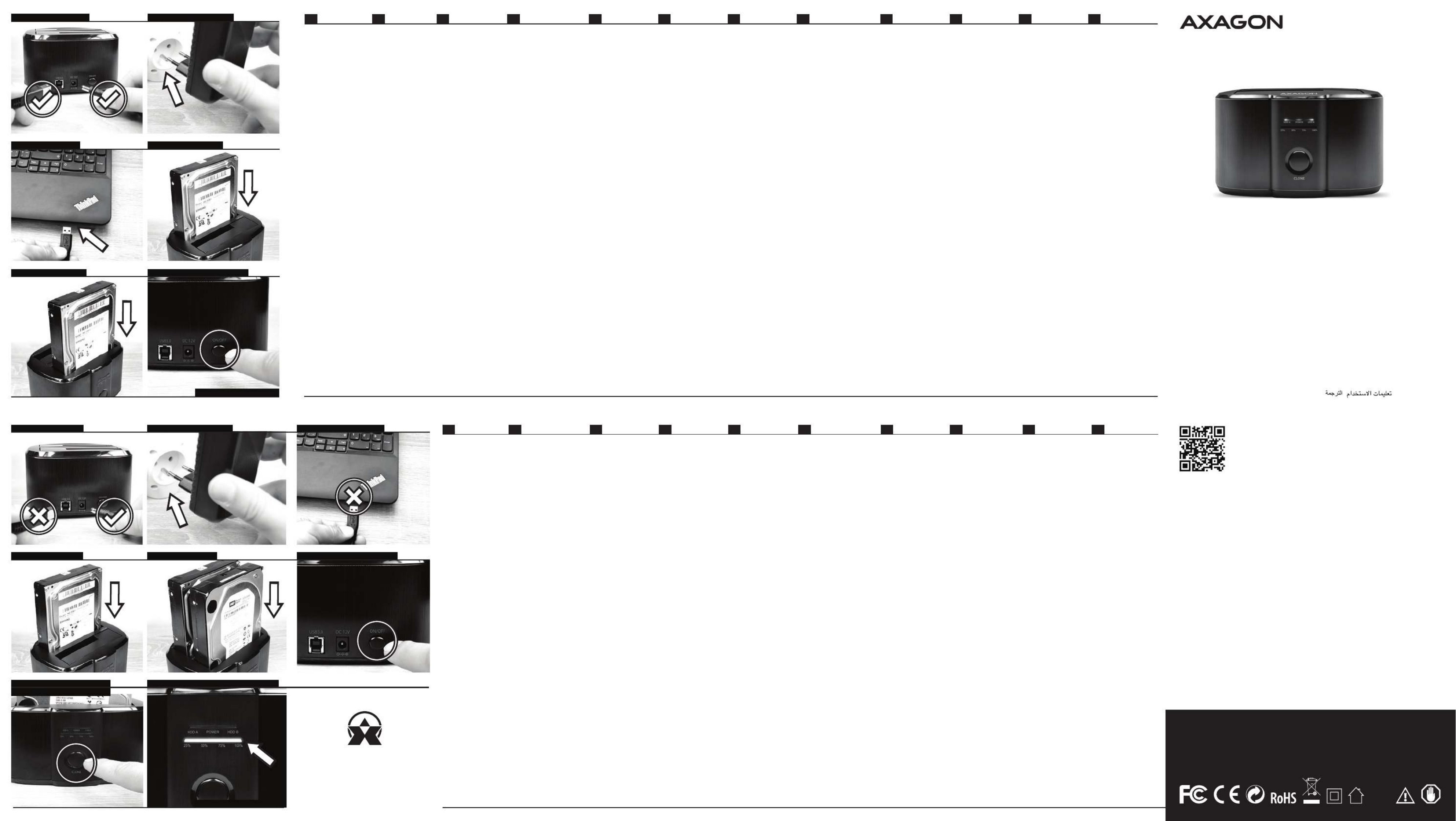
EN CZ DKDE ESP FIN GRFR HR HU IT NL
INSTALLATION STEPS -
CONNECTION
1. Connect power supply to the
DC 12V connector. Use the
provided AC/DC 12V/2.5A
adapter for power supply.
2. Connect the docking station
to the computer using the USB
3.0 cable.
3. Insert the hard disk in the
HDD A or HDD B bay of the
docking station.
4. Press briefly (1 sec) the
ON/OFF power button at the
back of the docking station.
5. The hard disk will be detected
and installed automatically.
SAFE REMOVAL OF DEVICE
1. Never remove the hard disk
from the station during
operation; the disk must be
connected for the entire period
of operation with the docking
station.
2. If you want to disconnect the
hard disk, make sure that data
copying is finished and the HDD
A or HDD B data transfer
indicator is not blinking.
3. Then press the ON/OFF power
button to switch off the station.
The station with the disk will be
disconnected from the
computer.
4. However, the safest method
of disconnecting disks from
computers is to use the function
of the Windows operating
system - safe removal of
hardware. We recommend using
this method.
5. Only when the docking
station is disconnected from the
computer you can disconnect
the AC/DC adapter from the
station.
INFO
• After connecting to the
computer using the USB cable,
the hard disk is always
automatically Plug&Play
detected.
• If the hard disk is detected in
the Device Manager, but it is not
displayed in the My Computer
folder, check that it has been
assigned in the Disk Manager.
• Initialize and format the new
disk in the Disk Manager.
INSTALAČNÍ POSTUP -
PŘIPOJENÍ
1. Připojte napájení do
konektoru DC 12V. Pro
napájení použijte dodaný
AC/DC adapter 12V/2.5A.
2. Propojte dokovací stanici
USB 3.0 kabelem s počítačem.
3. Zasuňte pevný disk do
šachty HDD A nebo HDD B
dokovací stanice.
4. Stlačte krátce (1 sec.) tlačítko
napájení ON/OFF na zadní
straně stanice.
5. Pevný disk bude detekován
a automaticky nainstalován.
BEZPEČNÉ ODPOJENÍ
ZAŘÍZENÍ
1. Během práce nikdy
nevysouvejte pevný disk ze
stanice, disk musí být připojen
po celou dobu práce s
dokovací stanicí.
2. Pokud chcete disk odpojit,
ujistěte se, že je kopírování dat
ukončeno a kontrolka přenosu
dat HDD A nebo HDD B
nebliká.
3. Poté tlačítkem napájení
ON/OFF vypněte stanici.
Stanice i s diskem se odpojí od
počítače.
4. Nejbezpečnější způsob
odpojování disků od počítače
je však využití funkce
operačního systému Windows
- bezpečné odebrání
hardware. Tento způsob
doporučujeme.
5. Až když je dokovací stanice
odpojena od počítače, můžete
odpojit napájecí AC/DC
adapter od stanice.
INFO
• Po připojení USB kabelem k
počítači je pevný disk vždy
automaticky Plug&Play
detekován.
• Pokud se pevný disk detekuje
ve Správci zařízení, ale není
zobrazen ve složce Tento
počítač, zkontrolujte jeho
přiřazení ve Správě disků.
• Nový disk inicializujte a
naformátujte ve Správě disků.
INSTALLATIONSPROCEDURE
- TILSLUTNING
1. Tilslut strømforsyningen til DC
12V-stikket. Brug den
medfølgende AC/DC 12V/2.5A
adapter til strømforsyning.
2. Tilslut dockingstationen til
computeren ved hjælp af USB
3.0-kablet.
3. Indsæt harddisken i HDD A
eller HDD B på dockingstationen.
4. Tryk kortvarigt (1 sek) på
tænd/sluk-knappen på bagsiden
af dockingstationen.
5. Harddisken registreres og
installeres automatisk.
SIKKER FJERNELSE AF
ENHEDEN
1. Fjern aldrig harddisken fra
stationen under drift; disken skal
være tilsluttet med
dockingstationen under hele
driftsperioden.
2. Hvis du vil frakoble harddisken,
skal du sørge for, at datakopiering
er færdig, og HDD A- eller HDD
B-dataoverførselsindikatoren ikke
blinker.
3. Tryk derefter på
tænd/sluk-knappen for at slukke
for stationen. Stationen med
disken frakobles computeren.
4. Dog er den sikreste metode til
at frakoble disken fra computeren
er at bruge funktionen i
Windows-operativsystemet -
sikker ernelse af hardware. Vi
anbefaler at bruge denne
metode.
5. Kun når dockingstationen er
frakoblet computeren, kan du
frakoble AC/DC-adapteren fra
stationen.
INFO
• Efter tilslutning til computeren
ved hjælp af USB-kablet opdages
harddisken altid i Plug & Play
automatisk.
• Hvis harddisken registreres i
Enhedshåndteringen, men den
ikke vises i mappen Denne
computer, skal du kontrollere, at
den er tildelt i Diskhåndtering.
• Initialiser og formater den nye
disk i Diskhåndtering.
PROCEDIMIENTO DE
INSTALACIÓN - CONEXIÓN
1. Conecte la alimentación
eléctrica al conector DC 12V Para
la alimentación eléctrica utilice el
adaptador de 12V/2.5A
suministrado.
2. Conecte al ordenador la
estación base mediante el cable
USB 3.0.
3. Introduzca el disco duro en la
bahía HDD A o HDD B de la
estación base.
4. Presione brevemente (1 segundo)
el botón de encendido ON/OFF en la
parte trasera de la estación.
5. La detección e instalación del
disco duro se realizará
automáticamente.
DESCONEXIÓN SEGURA DEL
DISPOSITIVO
1. No extraiga nunca el disco
duro de la estación mientras está
trabajando. El disco debe estar
conectado siempre mientras
trabaje con la estación base.
2. Si desea desconectar el disco,
asegúrese de que p1-ha finalizado la
copia de datos y que el led
indicador de transmisión de datos
HDD A o HDD B no parpadea.
3. A continuación, presione el
botón de encendido ON/OFF y
apague la estación. Seguidamente
la estación y el disco se
desconectarán del ordenador.
4. El modo más seguro, sin
embargo, de desconectar los
discos del ordenador es
utilizando la función que para
ello dispone el sistema Windows
- desconexión segura de
hardware. Recomendamos
utilizar este método.
5. Cuando la estación base se
haya desconectado del
ordenador, podrá desconectar el
adaptador de alimentación
eléctrica AC/DC de la estación.
INFORMACIÓN
• Tras la conexión mediante el
cable USB al ordenador, el disco
duro es detectado
automáticamente mediante el
sistema Plug&Play.
• Si el Administrador de
dispositivos detecta el disco duro,
pero no aparece en la carpeta Mi
ordenador, verifique su
asignación en la aplicación de
Administración de discos.
• Inicialice el nuevo disco y dele
formato en la aplicación de
Administración de discos.
INSTALLATIONSANLEITUNG -
ANSCHLUSS
1. Schließen Sie die
Stromversorgung
an den DC 12V-Stecker an.
Verwenden Sie für den Anschluss
den mitgelieferten
AC/DC-Adapter 12 V/2,5 A.
2. Verbinden Sie die
Dockingstation
durch das USB 3.0 Kabel mit dem
Rechner.
3. Setzen Sie die Festplatte in den
HDD A oder HDD B Schacht der
Dockingstation ein.
4. Drücken Sie kurz (1 Sek.) die
Stromversorgungstaste ON/OFF
auf der Rückseite der Station.
5. Die Festplatte wird erkannt und
automatisch installiert.
SICHERE TRENNUNG DES
GERÄTS
1. Ziehen Sie während der Arbeit
niemals die Festplatte aus der
Station, die Festplatte muss
währen des gesamten Zeitraum
der Arbeit mit der Dockingstation
verbunden sein.
2. Wenn Sie die Festplatte trennen
möchten, vergewissern Sie sich,
dass das Kopieren von Daten
abgeschlossen ist und die
Kontrollleuchte der
Datenübertragung HDD A oder
HDD B nicht blinkt.
3. Schalten Sie dann mit der
Stromversorgungstaste ON/OFF
die Station aus. Die Station wird
auch mit der Festplatte vom
Rechner getrennt.
4. Die sicherste Trennungsweise
von Festplatten von einem
Rechner ist jedoch die Nutzung
der Funktion des Betriebssystems
Windows - sichere Entfernung von
Hardware. Wir empfehlen diese
Vorgehensweise.
5. Erst wenn die Dockingstation
vom Rechner getrennt ist, können
Sie den AC/DC-Adapter von der
Station trennen.
INFO
• Nach dem Anschluss des
USB-Kabels zum Rechner wird die
Festplatte immer automatisch mit
Plug&Play erkannt.
• Wenn die Festplatte im
Gerätemanager erkannt wird, aber
nicht im Ordner Dieser Rechner
angezeigt wird, kontrollieren Sie
deren Zuordnung im
Festplattenmanager.
• Initialisieren Sie eine neue
Festplatte und formatieren Sie sie
im Festplattenmanager.
MODE D'INSTALLATION -
BRANCHEMENT
1. Branchez l'alimentation au
connecteur DC 12V. Pour
l'alimentation, veuillez utiliser
l'adaptateur AC/DC 12V/2,5 A qui
est fourni.
2. Branchez la station d'accueil à
l'ordinateur à l'aide d'un câble USB 3.0.
3. Insérez le disque dur dans la
fente HDD A ou HDD B de la
station d'accueil.
4. Appuyez brièvement (1 sec.) sur
la touche d'alimentation ON/OFF
à l'arrière de la station.
5. Le disque dur sera détecté et
automatiquement installé.
DÉCONNEXION DE
L'ÉQUIPEMENT
1. Ne jamais retirer le disque dur
de la station pendant le travail, le
disque doit toujours être
connecté pendant toute la durée
du travail avec la station d'accueil.
2. Si vous souhaitez débrancher le
disque, assurez-vous que la copie
des données est bien terminée et
que le voyant de transfert des
données HDD A ou HDD B ne
clignote pas.
3. Éteignez ensuite la station à
l'aide de la touche d'alimentation
ON/OFF. La station et le disque se
déconnectent alors de
l'ordinateur.
4. Le meilleur moyen pour
déconnecter les disques de
l'ordinateur en toute sécurité est
cependant d'utiliser la fonction du
système opérationnel Windows -
déconnecter le périphérique en
toute sécurité. Cette méthode est
donc recommandée.
5. Lorsque la station d'accueil est
débranchée de l'ordinateur, vous
pouvez débrancher l'adaptateur
AC/DC de la station.
INFOS
• Après avoir été branché à
l'ordinateur avec un câble USB, le
disque dur fait l'objet d'une
détection automatique Plug&Play.
• Si le disque dur est détecté dans
le Gestionnaire de périphériques,
mais qu'il n'est pas affiché dans le
dossier Mon ordinateur, veuillez
vérifier qu'il est bien présent dans
le Gestionnaire de disques.
• Initialisez le nouveau disque et
formatez-le dans le Gestionnaire
de disques.
MODALITA' DI
INSTALLAZIONE -
COLLEGAMENTO
1. Collegate l'alimentazione nel
connettore DC 12V. Per
l'alimentazione utilizzate
l'adattatore AC/DC 12V/2.5A in
dotazione.
2. Collegata la stazione docking al
computer con il cavo USB 3.0.
3. Inserite il disco fisso nel vano
HDD A oppure HDD B della
stazione docking.
4. Premete brevemente (1 sec.) il
pulsante di alimentazione
ON/OFF sul lato posteriore della
stazione.
5. Il disco rigido verrà rilevato ed
installato automaticamente.
RIMOZIONE SICURA DEL
DISPOSITIVO
1. Quando lavorate non estraete il
disco fisso dalla stazione, il disco
deve essere sempre collegato
quando lavorate con la stazione
docking.
2. Se desiderate scollegare il disco,
assicuratevi che la copiatura dei
dati sia terminata e che la spia del
trasferimento dati HDD A oppure
HDD B non lampeggi.
3. Dopo spegnete la stazione con
il pulsante di alimentazione
ON/OFF. La stazione con il disco
vengono rimossi dal computer.
4. Per rimuovere però nel modo
più sicuro i dischi dal computer
utilizzare la funzione del sistema
operativo Windows - rimozione
sicura dell'hardware.
Raccomandiamo questa modalità.
5. Solo quando la stazione
Docking è scollegata dal
computer potete rimuovere
l'adattatore AC?DC di
alimentazione dalla stazione.
INFO
• Dopo il collegamento al
computer con il cavo USB il disco
fisso viene sempre rilevato
automaticamente.
• Se il disco fisso viene rilevato
nella Gestione dispositivi allora
non viene visualizzato nella
cartella Questo computer,
controllate che sia stato aggiunto
nella Gestione dei dischi.
• Inizializzate e formattate il nuovo
disco nella Gestione dei dischi.
TELEPÍTÉS FOLYAMATA -
CSATLAKOZTATÁS
1. Csatlakoztassa a tápegységet
12 V DC csatlakozó aljzatba.
Tápláláshoz a mellékelt AC/DC
12V/2.5A adaptert használja.
2. Csatlakoztassa a dokkoló
állomást 3.0 USB kábellel a
számítógéphez.
3. Csúsztassa be a merevlemezt
az A HDD házba és vagy a B HDD
dokkoló állomásba.
4. Nyomja meg röviden (1
másodpercig) az állomás
hátoldalán található ON/OFF
kapcsoló gombot.
5. Megtörténik a merevlemez
felismerésre és automatikus
telepítése.
ESZKÖZ BIZTONSÁGOS
ELTÁVOLÍTÁSA
1. Munkavégzés közben soha ne
távolítsa el a merevlemezt az
állomásból, a meghajtónak a
munkavégzés teljes ideje alatt
csatlakoznia kell a dokkoló
állomáshoz.
2. Amennyiben szeretne
lecsatlakozni a meghajtóról,
győződjön meg arról, hogy az
adatok másolása befejeződött és
az A HDD és vagy a B HDD
adatátviteli diódája nem villog.
3. Ezt követően az ON/OFF
kapcsoló gombbal kapcsolja ki az
állomást. Az állomás a
meghajtóval együtt lecsatlakozik
a számítógépről.
4. Ugyanakkor a Windows
operációs rendszer - Eszköz
biztonságos eltávolítása -
funkciójának használata a
legbiztonságosabb módja a
merevlemez számítógépről való
lecsatlakozásának. Ezt a módszert
javasoljuk.
5. Csak a dokkoló állomás
számítógépről való
lecsatlakozása után húzza ki az
állomás csatlakozó aljzatából az
AD/DC adaptert.
TÁJÉKOZTATÁS
• A merevlemez USB kábellel
történő számítógéphez
csatlakozása után mindig
automatikusan Plug&Play
felismerésre kerül.
• Amennyiben a merevlemezt az
Eszközkezelő érzékeli, de a
Sajátgép mappában nem kerül
megjelenítésre, a
Lemezkezelőben ellenőrizze
annak besorolását.
• Inicializálja és formattálja az új
merevlemezt a Lemezkezelőben.
ΔΙΑΔΙΚΑΣΙΑ ΕΓΚΑΤΑΣΤΑΣΗΣ -
ΣΥΝΔΕΣΗΣ
1. Συνδέστε το βύσμα DC 12V στο
ρεύμα. Χρησιμοποιήστε τον
μετασχηματιστή AC/DC 12V/2.5A
που σας δίνετε στην πρίζα.
2. Συνδέστε την βάση υποδοχής
στον υπολογιστή
χρησιμοποιώντας το καλώδιο USB
3.0.
3. Εισάγετε τον σκληρό δίσκο στην
θέση HDD A ή HDD B της βάσης
υποδοχής.
4. Πιέστε σύντομα (1
δευτερόλεπτο) το κουμπί ON/OFF
στο πίσω μέρος της βάσης
υποδοχής.
5. Ο σκληρός δίσκος θα εντοπιστεί
και η εγκατάσταση θα γίνει
αυτόματα.
ΑΣΦΑΛΗΣ ΑΦΑΙΡΕΣΗ ΤΗΣ
ΣΥΣΚΕΥΗΣ
1. Ποτέ μην αφαιρείτε τον σκληρό
δίσκο από την βάση κατά την
διάρκεια της λειτουργίας του. Ο
δίσκος θα πρέπει να είναι
συνδεδεμένος στην βάση
υποδοχής για όσο χρονικό
διάστημα βρίσκεται σε λειτουργία.
2.Αν θέλετε να αποσυνδέσετε τον
σκληρό δίσκο, βεβαιωθείτε ότι η
αντιγραφή δεδομένων έχει
τελειώσει και η ένδειξη
μεταφοράς δεδομένων HDD A ή
HDD B δεν αναβοσβήνει.
3. Στην συνέχεια πατήστε τα
κουμπί ON/OFF για να σβήσετε
την βάση. Η βάση με τον δίσκο θα
αποσυνδεθεί από τον υπολογιστή.
4. Παρόλα αυτά, η πιο ασφαλής
μέθοδος αποσύνδεσης δίσκων
από τον υπολογιστή είναι να
χρησιμοποιείτε την λειτουργία του
λειτουργικού συστήματος των
Windows – ασφαλής αφαίρεση
hardware. Προτείνουμε να
χρησιμοποιείτε αυτή την μέθοδο.
5. Μόνο όταν αποσυνδεθεί η βάση
υποδοχής από τον υπολογιστή
μπορείτε να αποσυνδέσετε τον
μετασχηματιστή AC/DC από την
βάση.
ΠΛΗΡΟΦΟΡΙΕΣ
• Αφού τον συνδέσετε στον
υπολογιστή χρησιμοποιώντας το
καλώδιο USB, ο σκληρός δίσκος
θα εντοπίζεται πάντα αυτόματα
μέσω Plug&Play.
• Αν ο σκληρός δίσκος εντοπίζεται
στην Διαχείριση Συσκευών, αλλά
δεν εμφανίζεται στον φάκελο Ο
Υπολογιστής Μου, ελέγξτε αν έχει
γίνει αντιστοίχηση στην
Διαχείριση Δίσκων.
• Κάντε εκκίνηση και διαμόρφωση
του νέου δίσκου στην Διαχείριση
Δίσκων.
INSTALLATIEPROCEDURE -
AANSLUITING
1. Sluit de voeding aan op de DC
12V-connector. Gebruik de
meegeleverde AC/DC 12V/2,5A
adapter voor de voeding.
2. Sluit het docking station aan op
de computer met behulp van de
USB 3.0-kabel.
3. Steek de harde schijf in de
HDD A- of HDD B-poort van het
dockingstation.
4. Druk kort (1 sec) op de
aan/uit-knop aan de achterzijde
van het dockingstation.
5. De harde schijf wordt
automatisch gedetecteerd en
geïnstalleerd.
VEILIG VERWIJDEREN VAN
HET APPARAAT
1. Verwijder nooit de harde schijf
uit het station tijdens het gebruik;
de schijf moet gedurende de
gehele periode van het gebruik
met het docking station
verbonden zijn.
2. Als u de harde schijf wilt
loskoppelen, zorg er dan voor dat
het kopiëren van gegevens is
voltooid en dat de indicator voor
de gegevensoverdracht van de
HDD A of HDD B niet knippert.
3. Druk vervolgens op de
aan/uit-knop om de station uit te
schakelen. De station met de disk
wordt dan losgekoppeld van de
computer.
4. De veiligste manier om schijven
van computers los te koppelen is
echter de functie van het
Windows-besturingssysteem te
gebruiken - het veilig verwijderen
van hardware. Wij raden u dan
ook aan om het op deze manier te
doen.
5. Alleen wanneer het docking
station is losgekoppeld van de
computer kunt u de AC/DC
adapter loskoppelen van het
station.
INFO
• Na aansluiting op de computer
via de USB-kabel wordt de harde
schijf altijd automatisch Plug&Play
gedetecteerd.
• Als de harde schijf wordt
gedetecteerd in het
apparaatbeheer, maar niet wordt
weergegeven in de map Mijn
computer, controleer dan of de
harde schijf is toegewezen in
Schijfbeheer.
• Initialiseer en formatteer de
nieuwe schijf in Schijfbeheer.
POSTUPAK POSTAVLJANJA -
POVEZIVANJA
1. Priključite napajanje na DC 12V
priključak. Za napajanje koristite
isporučeni AC/DC 12V/2.5A
adapter.
2. Spojite priključnu stanicu na
računalo s USB 3.0 kabelom.
3. Umetnite tvrdi disk u HDD A ili
HDD B ležište na priključnoj
stanici.
4. Kratko pritisnite (1 sekunda)
tipku UKLJUČI/ISKLJUČI na
stražnjoj strani priključne stanice.
5. Tvrdi disk će automatski biti
otkriven i instaliran.
SIGURNO UKLANJANJE
UREĐAJA
1. Nikada nemojte uklanjati tvrdi
disk iz priključne stanice tijekom
njegova korištenja; disk mora biti
povezan tijekom čitavog
razdoblja rada s priključnom
stanicom.
2. Ako želite ukloniti tvrdi disk,
provjerite je li kopiranje podataka
završeno i da HDD A ili HDD B
indikator prijenosa podataka ne
treperi.
3. Pritisnite zatim tipku
UKLJUČI/ISKLJUČI za isključivanje
stanice. Stanica s diskom odspojit
će se od računala.
4. Međutim, najsigurnija metoda
odvajanja diska od računala jest
korištenje funkcije operacijskog
sustava Windows – sigurno
uklanjanje hardvera.
Preporučujemo korištenje te
metode.
5. Tek kada je priključna stanica
odspojena od računala možete
isključiti AC/DC adapter iz stanice.
INFO
• Nakon povezivanja s računalom
pomoću USB kabela, tvrdi disk se
automatski Plug&Play otkriva.
• Ako je tvrdi disk otkriven u
Upravitelju uređaja, ali se ne
prikazuje u folderu Moje
računalo, provjerite je li dodijeljen
u Upravitelju diskova.
• Inicijalizirajte i formatirate novi
disk u Upravitelju diska.
ASENTAMINEN -
KYTKEMINEN
1. Kytke virtalähde DC 12V
-liittimeen. Käytä mukana
toimitettua AC / DC 12V / 2.5A
-sovitinta virtalähteeseen.
2. Kytke telakointiasema
tietokoneeseen USB 3.0
-kaapelilla.
3. Aseta kiintolevy
telakointiaseman HDD A- tai
HDD B -paikkaan.
4. Paina lyhyesti (1 sekuntia)
ON / OFF-virtapainiketta
telakointiaseman takana.
5. Kiintolevy tunnistetaan ja
asennetaan automaattisesti.
LAITTEEN TURVALLINEN
IRROTUS
1. Älä koskaan poista kiintolevyä
asemasta käytön aikana; Levyn on
oltava kytkettynä koko käytön
ajan telakointiasemaan.
2. Jos haluat irrottaa kiintolevyn,
varmista, että tietojen kopiointi
on valmis ja että HDD A- tai
HDD B-tiedonsiirron merkkivalo
ei vilku.
3. Sammuta asema painamalla
ON / OFF-virtapainiketta. Asema
levyineen irrotetaan
tietokoneesta.
4. Turvallisin tapa levyjen
irrottamiseen tietokoneista on
kuitenkin Windows-käyttöjärjes-
telmän toiminnon käyttö -
laitteiston turvallinen
irrottaminen. Suosittelemme
tämän menetelmän käyttöä.
5. Vasta kun telakointiasema on
irrotettu tietokoneesta, voit
irrottaa AC / DC-sovittimen
asemalta.
TIEDOT
• Kun olet liittänyt tietokoneeseen
USB-kaapelilla, kiintolevy
tunnistetaan aina automaattisesti
Plug & Play.
• Jos kiintolevy havaitaan
Laitehallinnassa, mutta sitä ei näy
Oma tietokone -kansiossa,
tarkista, että se on määritetty
Levynhallinnassa.
• Käynnistä ja alusta uusi levy
Levynhallinnassa.
EN CZ DKDE ESP FIN GRFR HR HU
CLONING/DUPLICATING
DISK CONTENT - CLONE
FUNCTION
1. Connect power supply to the
DC 12V connector. Use the
provided AC/DC 12V/2.5A
adapter for power supply.
2. Do not connect the docking
station to the computer using
the USB cable.
3. Insert the source hard disk
into the HDD A bay of the
docking station.
4. Insert the target hard disk into
the HDD B bay of the docking
station.
5. Press the ON/OFF button at
the back of the station to switch
on power. The upper row of
LEDs (blue, green, blue)
will light up.
6. After 10 sec, press the CLONE
cloning button for 3 seconds.
Data duplication from disk A to
disk B will start. All the contents
of the HDD A source disk will be
copied to the HDD B target disk.
7. During duplication, indication
diodes 25%/50%/75%/100%
will be blinking. Data
duplication is finished when all
LEDs light continuously.
INFO
• The size of the HDD B target
disk must be equal or larger
than the size of the HDD A
source disk.
• If the HDD B target disk is
larger than the HDD A source
disk, the remaining space on
this target disk is not assigned.
The unassigned space can be
managed in the Disk Manager in
Windows.
• The cloned HDD B disk is an
identical copy of the HDD A disk
and it also takes the ID of the
source disk. Therefore Windows
will switch off one of the disks if
both are connected to the
computer after cloning. The
switched off disk can be
switched over again to the
online mode in the Disk
Manager in Windows.
KLONOVÁNÍ/DUPLIKACE
OBSAHU DISKU - FUNKCE
CLONE
1. Připojte napájení do konektoru
DC 12V. Pro napájení použijte
dodaný AC/DC adapter 12V/2.5A.
2. Nepropojujte dokovací stanici
USB kabelem s počítačem.
3. Zasuňte zdrojový (Source)
pevný disk do šachty HDD A
dokovací stanice.
4. Zasuňte cílový (Target) pevný
disk do šachty HDD B dokovací
stanice.
5. Zapněte napájení stanice
tlačítkem ON/OFF na zadní straně
stanice. Rozsvítí se horní řada LED
(modrá, zelená, modrá).
6. Po 10 sec. stiskněte klonovací
tlačítko CLONE po dobu 3 vteřin.
Bude zahájena duplikace dat z
disku A na disk B. Veškerý obsah
zdrojového disku HDD A bude
zkopírován na cílový disk HDD B.
7. Během duplikace budou blikat
indikační diody 25%/50%/75%/100%.
Duplikace dat je dokončena, až
všechny LED trvale svítí.
INFO
• Velikost cílového disku HDD B
musí být stejná nebo větší než je
velikost zdrojového disku HDD A.
• Je-li cílový disk HDD B větší než
zdrojový disk HDD A, je zbývající
místo na tomto cílovém disku
nepřiřazeno. Nepřiřazené místo
lze spravovat ve Správě disků ve
Windows.
• Naklonovaný disk HDD B je
identickou kopií disku HDD A a
přebírá tak i ID zdrojového disku.
Proto systém Windows vypne
jeden z disků, pokud jsou po
klonování oba disky současně
připojeny k počítači. Vypnutý disk
lze opět přepnout do on-line
režimu ve Správě disků ve
Windows.
CLONADO/DUPLICADO DEL
CONTENIDO DEL
DISCO-FUNCIÓN DE
CLONADO
1. Conecte la alimentación
eléctrica al conector DC 12V Para
la alimentación eléctrica utilice el
adaptador AC/DC de 12V/2.5A
suministrado.
2. No conecte al ordenador la
estación base mediante el cable
USB 3.0.
3. Introduzca el disco duro de
origen (Source) en la bahía
HDD A de la estación base.
4. Introduzca el disco duro de
destino (Target) en la bahía
HDD B de la estación base.
5. Encienda la estación base
mediante el interruptor ON/OFF
situado en la parte trasera de la
estación. Se iluminará la línea
superior de leds (azul, verde, azul).
6. Transcurridos unos 10 segundos,
pulse el botón de clonado CLONE
durante unos 3 segundos. Se
iniciará la duplicación de datos del
disco A al disco B. Todo el
contenido del disco de origen
HDD A será copiado al disco de
destino HDD B.
7. Durante la duplicación se
iluminarán los diodos indicadores
de progreso 25%/50%/75%/100%.
La duplicación habrá finalizado
cuando todos los leds
permanezcan iluminados sin
parpadear.
INFORMACIÓN
• El tamaño del disco de destino
HDD B debe tener una capacidad
de almacenamiento igual o
superior al disco de origen HDD A.
• Si el disco de destino HDD B es de
mayor capacidad que el disco de
origen HDD A, no se asignará el
espacio restante en el disco de destino.
El espacio no asignado podrá
administrarse en la aplicación de
Administración de discos de Windows.
• El clonado del disco HDD B es una
copia idéntica del disco HDD A y
adoptará también el ID de
identificación del disco de origen. Por
ese motivo el sistema Windows
apagará uno de los discos, siempre que
tras el clonado ambos discos estén
conectados al ordenador. El disco
apagado podrá volver a conectarse en
régimen on-line mediante la aplicación
de Administración de discos de
Windows.
CLONEN/DUPLIZIEREN DES
FESTPLATTENINHALTS--
FUNKTION CLONE
1. Schließen Sie die
Stromversorgung an den DC
12V-Stecker an. Verwenden Sie
für den Anschluss den
mitgelieferten AC/DC-Adapter
12 V/2,5 A.
2. Verbinden Sie nicht die
Dockingstation durch das
USB-Kabel mit dem Rechner.
3. Schieben Sie die Quell-Festplatte
(Source) in den Schacht HDD A der
Dockingstation.
4. Schieben Sie die Ziel-Festplatte
(Target) in den Schacht HDD B der
Dockingstation.
5. Schalten Sie die Stromversorgung
der Station mit der ON/OFF-Taste an
der Rückseite der Station ein. Es
leuchtet die obere LED-Reihe auf
(blau, grün, blau).
6. Drücken Sie nach 10 Sek. die
Clone-Taste CLONE für einen
Zeitraum von 3 Sekunden. Es wird
die Duplizierung von Daten von
der Festplatte A auf die Festplatte
B gestartet. Sämtlicher Inhalt der
Quell-Festplatte HDD A wird auf
die Ziel-Festplatte HDD B kopiert.
7. Während der Duplizierung
werden die Anzeigedioden
25%/50%/75%/100% blinken.
Die Duplizierung der Daten ist
beendet, wenn alle LEDs
dauerhaft leuchten.
INFO
• Die Größe der Ziel-Festplatte
HDD B muss gleich oder größer
als die Größe der Quell-Festplatte
HDD A sein.
• Wenn die Ziel-Festplatte HDD B
größer als die Quell-Festplatte HDD A
ist, wird der restliche Platz auf dieser
Ziel-Festplatte nicht zugeordnet. Nicht
zugeordneter Platz lässt sich im
Festplattenmanager in Windows
verwalten.
• Die geclonte Festplatte HDD B ist
eine identische Kopie der Festplatte
HDD A und übernimmt so auch die
ID der Quell-Festplatte. Deshalb
schaltet Windows eine der Festplatten
ab, wenn nach dem Clonen beide
Festplatten gleichzeitig an den
Rechner angeschlossen sind. Eine
abgeschaltete Festplatte lässt sich
wieder in den Online-Modus im
Festplattenmanager in Windows
umschalten.
CLONAGE / DUPLICATION DE
LA TENEUR D'UN
DISQUE-FONCTION CLONE
1. Branchez l'alimentation au
connecteur DC 12V. Pour
l'alimentation, utilisez
l'adaptateur fourni
AC/DC 12V/2,5A.
2. Ne connectez pas la station
d'accueil à l'ordinateur à l'aide du
câble USB.
3. Insérez le disque dur source
dans la fente HDD A de la station
d'accueil.
4. Insérez le disque dur cible
(target) dans la fente HDD B de la
station d'accueil.
5. Allumez l'alimentation de la
station à l'aide de la touche
ON/OFF sur la face arrière de la
station. La ligne supérieure LED
s'allume (bleu, vert, bleu).
6. Après 10 secondes, appuyez sur
la touche de clonage CLONE
pendant 3 secondes. Le clonage
des données du disque A sur le
disque B sera lancé. Toutes les
données du disque source HDD A
seront copiées sur le disque cible
HDD B.
7. Pendant le clonage, les diodes
de signalisation clignotent
25%/50%/75%/100%. Le clonage
est terminé lorsque toutes les
diodes sont allumées en continu.
INFOS
• La taille du disque cible HDD B
doit être identique ou plus
grande que celle du disque
source HDD A.
• Si le disque cible HDD B est plus
grand que le disque dur source
HDD A, la place restante sur le
disque cible restera vide. Cet
espace peut être géré depuis le
Gestionnaire de disques dans
Windows.
• Le disque cloné HDD B est une
copie identique du disque HDD A,
il reprend également
l'identification du disque source.
C'est pourquoi le système
Windows éteint l'un des disques
lorsque les deux disques sont
branchés en même temps sur
l'ordinateur après le clonage. Le
disque éteint peut être remis en
mode en ligne dans le
Gestionnaire de disques dans
Windows.
KLÓNOZÁS/LEMEZTARTA-
LOM MÁSOLÁS - CLONE
FUNKCIÓ
1. Csatlakoztassa a tápegységet
12 V DC csatlakozó aljzatba.
Tápláláshoz a mellékelt AC/DC
12V/2.5A adaptert használja.
2. Ne csatlakoztassa USB kábellel
a számítógépet a dokkoló
állomáshoz.
3. Csúsztassa be a forráslemezt
(Source) a dokkoló állomás A
HDD házába.
4. Csúsztassa be a céllemezt
(Target) a dokkoló állomás B HDD
házába.
5. Kapcsolja be az állomást az
állomás hátoldalán található
ON/OFF kapcsoló gombbal.
Világítani kezd a felső LED dióda
sor (kék, zöld, kék).
6. 10 másodperc után nyomja le 3
másodpercig a CLONE klónozás
gombot. Megkezdődik az adatok
A lemezről B lemezre történő
másolása. Az A HDD forráslemez
minden tartalma átmásolásra
kerül a B HDD céllemezre.
7. A másolás során villogni fognak
a 25%/50%/75%/100%
jelződiódák. Az adatmásolás
befejeztével minden LED dióda
folyamatosan világít.
TÁJÉKOZTATÁS
• A B HDD céllemez méretének az
A HDD forráslemez méretével
azonosnak, vagy attól
nagyobbnak kell lennie.
• Amennyiben a B HDD céllemez
mérete nagyobb az A HDD
forráslemezétől, a céllemez
fennmaradó helyei nem kerülnek
hozzárendelésre. A szabad
területek a Windows
Lemezkezelőjében kezelhetők.
• A klónozott B HDD merevlemez
az A HDD merevlemezzel
megegyező másolat és így átveszi
a forráslemez azonosítóját is. Ezért
amennyiben klónozás után
egyszerre csatlakoznak a
számítógéphez a merevlemezek,
a Windows rendszer az egyik
merevlemezt lekapcsolja. A
lekapcsolt merevlemez ismételt
on-line üzemmódba kapcsolása a
Windows Lemezkezelőjében
történik.
ΚΛΩΝΟΠΟΙΗΣΗ/ΑΝΤΙΓΡΑΦΗ
ΠΕΡΙΕΧΟΜΕΝΟΥ ΤΟΥ ΔΙΣΚΟΥ
– ΛΕΙΤΟΥΡΓΙΑ CLONE
1. Συνδέστε το βύσμα DC 12V στην
πρίζα. Χρησιμοποιήστε τον
μετασχηματιστή AC/DC 12V/2.5A
που σας δίνεται για ρεύμα.
2. Μην συνδέσετε την βάση
υποδοχής στον υπολογιστή
χρησιμοποιώντας το καλώδιο USB.
3. Εισάγετε τον σκληρό δίσκο που
είναι η πηγή στην θέση HDD A της
βάσης υποδοχής.
4. Εισάγετε τον στοχευόμενο
σκληρό δίσκο στην θέση HDD B
της βάσης υποδοχής.
5. Πατήστε του κουμπί ON/OFF στο
πίσω μέρος της βάσης για να την
ανοίξετε. Η πάνω σειρά από LED
(μπλε, πράσινο, μπλε) θα ανάψει.
6. Μετά από 10 δευτερόλεπτα,
πατήστε το κουμπί κλωνοποίησης
CLONE για 3 δευτερόλεπτα. Η
αντιγραφή δεδομένων από τον
δίσκο A στον δίσκο B θα ξεκινήσει.
Όλα τα περιεχόμενα από τον δίσκο
πηγής HDD A θα αντιγραφούν στον
στοχευόμενο δίσκο HDD B.
7. Κατά την διάρκεια της
αντιγραφής, οι δίοδοι ενδείξεων
25%/50%/75%/100% θα αρχίσουν
να αναβοσβήνουν. Η αντιγραφή
δεδομένων θα τελειώσει όταν όλα
τα φωτάκια LED φωτίζουν
συνεχώς.
ΠΛΗΡΟΦΟΡΙΕΣ
• Το μέγεθος του στοχευόμενου
δίσκου HDD B θα πρέπει να είναι
ίσο ή μεγαλύτερο από το μέγεθος
του δίσκου HDD A που είναι η
πηγή.
• Αν ο στοχευόμενος δίσκος HDD B είναι
μεγαλύτερος από τον δίσκο HDD A που
είναι η πηγή, ο εναπομείναντας χώρος
στον στοχευόμενο δίσκο θα μείνει
ελεύθερος. Μπορείτε να διαχειριστείτε
τον ελεύθερο χώρο στην Διαχείριση
Δίσκων στα Windows.
• Ο κλωνοποιημένος δίσκος HDD B
είναι ένα πανομοιότυπο αντίγραφο
του δίσκου HDD A και παίρνει και την
ταυτότητα του δίσκου που ήταν η
πηγή. Συνεπώς τα Windows θα
απενεργοποιήσουν έναν από τους
δίσκους αν είναι και οι δύο
συνδεδεμένοι στον υπολογιστή μετά
την κλωνοποίηση. Η δίσκος που
απενεργοποιήθηκε μπορεί να ανοίξει
και πάλι σε λειτουργία online στην
Διαχείριση Δίσκων στα Windows.
KLONIRANJE/DUPLICIRANJA
SADRŽAJA DISKA –
FUNKCIJA KLONIRANJA
1. Priključite napajanje na DC 12V
priključak. Za napajanje koristite
isporučeni AC/DC 12V/2.5A
adapter.
2. Nemojte spajati priključnu
stanicu s računalom pomoću USB
kabela.
3. Umetnite tvrdi disk u HDD A
ležište priključne stanice.
4. Umetnite ciljni tvrdi disk u
HDD B ležište priključne stanice.
5. Kliknite tipku UKLJUČI/ISKLJUČI
na stražnjoj strani stanice za
uključivanje napajanja. Gornji red
LED-ica (plava, zelena, plava) će
se upaliti.
6. Nakon 10 sekundi, pritisnite
tipku KLONIRAJ 3 sekunde.
Započet će dupliciranje podataka
s diska A na disk B. Sad sadržaj
HDD A izvornog diska kopirat će
se na HDD B ciljni disk.
7. Tijekom dupliciranja,
indikacijske diode
25%/50%/75%/100% će treperiti.
Dupliciranje podataka je završeno
kada sve LED diode neprekidno
svijetle.
INFO
• Veličina HDD B ciljnog diska
mora biti jednaka ili veća od
veličine HDD A izvornog diska.
• Ako je veličina HDD B ciljnog
diska veća od HDD A izvornog
diska, preostali prostor na ciljnom
disku nije dodijeljen.
Nedodijeljenim prostorom može
se upravljati u Upravitelju Diska
na Windows-u.
• Klonirani HDD B disk je identična
kopija HDD A diska, te preuzima
ID izvornog diska. Stoga će
Windows isključiti jedan od
diskova ako su ova povezana na
računalo nakon kloniranja.
Isključeni disk možete s ponovno
uključiti u Upravitelju Diskova na
Windows-u.
KLONING/DUPLIKERING AF
DISKENS INDHOLD –
KLONFUNKTION
1. Tilslut strømforsyningen til
DC 12V-stikket. Brug den
medfølgende AC/DC 12V/2.5A
adapter til strømforsyning.
2. Tilslut ikke dockingstationen til
computeren via USB-kablet.
3. Indsæt kildeharddisken i
HDD A i dockingstationen.
4. Indsæt målharddisken i HDD B
i dockingstationen.
5. Tryk på TÆND/SLUK-knappen
bagpå stationen for at tænde for
strømmen. Den øverste række
LED'er (blå, grøn, blå) vil lyse.
6. Efter 10 sekunder skal du
trykke på CLONE-kloningsknap-
pen i 3 sekunder. Dataduplicering
fra disk A til disk B vil begynde.
Alt indholdet af HDD A-kildedisk
kopieres til HDD B-måldisk.
7. Under duplikering blinker
indikationsdioderne
25%/50%/75%/100%.
Dataduplicering er afsluttet, når
alle lysdioder lyser kontinuerligt.
INFO
• Størrelsen på HDD B-måldisken
skal være ens eller større end
størrelsen på HDD A-kildedisken.
• Hvis HDD B-måldisken er større
end HDD A-kildedisken, tildeles
den resterende plads ikke. Den
ikke-tildelte plads kan
administreres i Diskhåndtering i
Windows.
• Den klonede HDD B-disk er en
identisk kopi af HDD A-disken, og
den tager også kildediskens ID.
Derfor slukker Windows en af
diskene, hvis de begge er
tilsluttet computeren efter
kloning. Den slukkede disk kan
igen skiftes til onlinetilstand i
Diskhåndteringen i Windows.
LEVYN TIETOJEN
KLOONAUS/KOPIOINTI -
KLOONAUSTOIMINTO
1. Kytke virtalähde DC 12V
-liittimeen. Käytä mukana
toimitettua AC / DC 12V / 2.5A
-sovitinta virtalähteeseen.
2. Älä kytke telakointiasemaa
tietokoneeseen USB-kaapelilla.
3. Aseta lähdekiintolevy
telakointiaseman HDD A -paikkaan.
4. Aseta kohdekiintolevy
telakointiaseman HDD B -paikkaan.
5. Kytke virta painamalla aseman
takana olevaa ON / OFF-painiketta.
LEDien ylempi rivi (sininen, vihreä,
sininen) syttyy.
6. Paina 10 sekunnin kuluttua
CLONE-kloonauspainiketta 3
sekunnin ajan. Tietojen kopiointi
levyltä A levylle B alkaa. Kaikki
HDD A -lähdelevyn tiedot
kopioidaan HDD B -levylle.
7. Kopioinnin aikana merkkivalot
25%/50%/75%/100% vilkkuvat.
Tietojen kopiointi on valmis, kun
kaikki LEDit palavat jatkuvasti.
TIEDOT
• HDD B -levykoon on oltava yhtä
suuri tai suurempi kuin HDD A
-lähdelevyn koko.
• Jos HDD B -levy on suurempi kuin
HDD A -lähdelevy, tämän
kohdelevyn jäljellä olevaa tilaa ei
ole osoitettu. Määrittämätöntä tilaa
voidaan hallita Windowsin
Levynhallinnassa.
• Kloonattu HDD B -levy on
identtinen kopio HDD A -levystä ja
se ottaa myös lähdelevyn
tunnuksen. Siksi Windows
sammuttaa yhden levyistä, jos
molemmat on kytketty
tietokoneeseen kloonauksen
jälkeen. Pois kytketty levy voidaan
kytkeä uudelleen verkkotilaan
Windowsin Levynhallinnasta.
SUPERSPEED USB
DUAL HDD/SSD DOCK
WITH CLONE FUNCTION
1a. CONNECT USB & POWER 1b. PLUG INTO POWER OUTLET
2. PLUG TO PC USB PORT 3a. INSERT HDD OPTION A
3b. INSERT HDD OPTION B 4. PRESS ON/OFF BUTTON FOR 1 SEC
1a. CONNECT POWER ONLY 1b. PLUG INTO POWER OUTLET 2. DO NOT PLUG TO PC USB PORT
5. PRESS ON/OFF BUTTON FOR 1 SEC3. INSERT SOURCE HDD A 4. INSERT TARGET HDD B
. . . DUPLICATION COMPLETED
6a. WAIT 10 SEC
6b. PRESS CLONE BUTTON FOR 3 SEC
7. WAIT FOR PERMANENT LIGHTING OF ALL LEDS
5. AUTOMATIC INSTALLATION
www.axagon.eu
FOR DETAILED INFORMATION AND MANUAL GO TO PAGE:
INSTRUCTIONS
FOR USE
(original)
revision 2.1
ADSA-ST
Instructies voor gebruik (vertaling)
Instrukcja użycia (tłumaczenie)
Instruções de utilização (translação)
Instrucțiuni pentru utilizare (traducere)
Инструкция по эксплуатации (трансляция)
Návod na použitie (preklad)
Användarinstruktioner (translation)
Kullanım talimatları (tercüme)
Инструкции за Употреба (превод)
使用明
( )翻译
( )
NL
PL
PT
RO
RU
SK
SWE
TR
BG
CN
ARA
Instructions for use (original)
Návod k použití (originál)
Gebrauchsanweisungen (Übersetzung)
Brugsanvisning (translation)
Instrucciones de uso (traducción)
Käyttöohjeet (käännös)
Instructions d'utilisation (traduction)
Oδηγίες χρήσης (μετάφραση)
Upute za korištenje (prijevod)
Felhasználói kézikönyv (fordítás)
Istruzioni per l'uso. (traduzione)
ENG
CZ
DE
DK
ESP
FIN
FR
GR
HR
HU
IT
© 2020 AXAGON
Výrobce / Manufacturer: RealQ s.r.o. - Železná 5, 619 00 Brno, Czech Republic
All rights reserved. All text and pictorial materials contained in this document
are protected by Copyright Act.
All marks indicated here are the registered trademarks of their appropriate owners.
Specifications are subject to change without prior notice.
Made in CHINA for Axagon.
IP 20
ENG SuperSpeed USB docking station for two 2.5" or 3.5" disks with cloning function
CZ SuperSpeed USB dokovací stanice pro dva 2.5" nebo 3.5" disky s funkcí klonování
DE SuperSpeed USB-Dockingstation für zwei 2,5" oder 3,5" Festplatten mit Klonfunktion
DK Super Speed USB dockingstation til to 2,5 "eller 3,5" diske med kloning funktion
ESP Estación de SuperSpeed USB para un disco de 2.5" o de 3.5” función de clonación
FIN SuperSpeed USB -telakointiasema kahdelle 2.5" or 3.5" -levylle kloonaustoiminnolla
FR Station d'accueil SuperSpeed USB pour deux disques 2,5 "ou 3,5" avec fonction de clonage
GR Βάση υποδοχής SuperSpeed USB για δύο δίσκους 2.5" ή 3.5" με διπλή λειτουργία
HR SuperSpeed USB priključna stanica za dva 2.5" ili 3.5" diska s funkcijom kloniranja
HU SuperSpeed USB dokkoló két 2.5" vagy 3.5" lemezhez klónozással
IT Docking station SuperSpeed USB per due dischi da 2,5 "o 3,5" con funzione di clonazione
NL SuperSpeed USB-dockingstation voor twee 2,5 "of 3,5" schijven met kloonfunctie
PL SuperSpeed USB-dockingstation voor twee 2,5 "of 3,5" schijven met kloonfunctie
PT Estação de encaixa SuperSpeed USB para dois discos de 2,5 ou 3,5 com função de clonagem
RO Stație de andocare SuperSpeed USB pentru două discuri de 2,5 "sau 3,5" cu funcție de clonare
RU Док-станция с SuperSpeed USB для двух 2.5" или 3.5" дисков с функцией клонирования
SK SuperSpeed USB dokovacia stanica pre dva 2.5" alebo 3.5" disky s funkciou klonovania
SWE SuperSpeed USB-dockningsstation för en 2,5” eller 3,5” disk med kloningsfunktion
TR Klonlama işlevli iki 2.5" p1-ya da 3.5" disk için SuperSpeed USB bağlantı istasyonu
BG SuperSpeed USB свързваща станция за два 2.5" или 3.5" диска с клонираща функция
CN 超快速 USB 扩展坞 适用于两个具有克隆功能的 , 2.5 或 磁盘3.5
خﺎﺴﻨﺘﺳﻻا ﺔﻔﯿظو ﻊﻣ 3.5" وأ "2.5 صاﺮﻗﻷ ءﺎﺳرإ ﺔﻄﺤﻣ
SuperSpeed USBARA
http://axagon.eu/produkty/adsa-st#supportLinkGoal
PRODUCT SUPPORT LINK


PL PT RURO SK SWE BGTR CN TECHNICAL SPECIFICATIONS
IT NL PTPL RO RU SWESK TR BG
CN
拷贝/复制磁盘内容-拷贝功能
1. 12V AC/DC 12V/2.5A 将电源接头连接到 直流电源。使用提供的 的适配器供电。
2. USB 不要使用 电缆将坞站连接到计算机。
3. HDD A 将源硬盘插入坞站的 托架。
4. HDD B 将目标硬盘插入坞站的 托架。
5. LED坞站后面的开/关按钮打开电源。上排 (蓝色、绿色、蓝色)将亮起。
6 10 , 3 HDD B HDD A . 秒后 按拷贝复制按钮 秒。开始复制磁盘数据。 目标磁盘上的所有数据将被 源磁盘上的数据覆盖。
7. , , ,拷贝时 如果进度到了25% / 50% / 75% / 100% LED灯会闪烁。当所有 LED 持续亮起时 数据复制完成。
信息
· 目标磁盘大小必须等于或者大于 源磁盘。HDD B HDD A
· 目标磁盘大于 源磁盘 不会分配目标磁盘的剩余空间。HDD B HDD A ,
在 中 可以在磁盘管理器中管理未分配空间。Windows ,
· 目标磁盘是 源磁盘的副本 它可以获取源磁盘的 。因此 如果复制后两个磁盘都连接到计算机HDD B HDD A , ID , ,
Windows Windows将关闭其中一个磁盘。关闭的磁盘可以在 中磁盘管理器中再次切换到联机模式。
РЪКОВОДСТВО ЗА
ИНСТАЛИРАНЕ - СВЪРЗВАНЕ
1. Свържете захранването към
конектор DC 12 V. За захранване
използвайте доставения AC/DC
адаптер 12 V/2.5 A.
2. Свържете докинг станцията
чрез USB 3.0 кабел с компютъра.
3. Поставете хард диска в
отделението HDD A или в HDD B
на докинг станцията.
4. Натиснете за кратко (1 сек.)
бутона за захранване ON/OFF от
задната страна на станцията.
5. Хард дискът ще бъде разпознат
и инсталиран автоматично.
БЕЗОПАСНО ПРЕМАХВАНЕ НА
УСТРОЙСТВОТО
1. Никога не изваждайте хард
диска от станцията по време на
работа, дискът следва да е
свързан с докинг станцията през
цялото време на действие.
2. Ако желаете да премахнете
диска, уверете се, че копирането
на данни е приключило и
индикаторът за пренос на данни
HDD A или HDD B не мига.
3. След това, чрез бутона за
захранване ON/OFF изключете
станцията. Станцията заедно с
диска се отстраняват от
компютъра.
4. Най-безопасният начин за
премахване на дисковете от
компютъра е чрез използването
на функцията на операционната
система Windows - безопасно
премахване на хардуер.
Препоръчително е да използвате
този начин.
5. Едва след като докинг
станцията е премахната от
компютъра, може да откачите
захранващия AC/DC адаптер от
станцията.
ИНФОРМАЦИЯ
• След свързването с USB кабел
към компютъра, хард диска ще
бъде разпознат автоматично с
помощта на функцията „Plug&Play“.
• Ако хард дискът е открит от
„Device Manager“, но не се е
появил в папката „My computer“,
проверете го в модула „Disk
Management“.
• Инициализирайте и
форматирайте новия диск в „Disk
Management“.
KURULUM PROSEDÜRÜ –
BAĞLANTI
1. Güç kaynağını DC 12V
konektöre bağlayın. Güç kaynağı
için verilen AC/DC 12V/2.5A
adaptörü kullanın.
2. Yerleştirme istasyonunu USB
3.0 kablosunu kullanarak
bilgisayara bağlayın.
3. Sabit diski yerleştirme
istasyonunun HDD A p2-ya da HDD
B yuvasına yerleştirin.
4. Yerleştirme istasyonunun
arkasındaki AÇMA/KAPAMA güç
butonuna kısa süre (1 sn.) basın.
5. Sabit disk otomatik olarak
algılanacak ve yüklenecektir.
CİHAZIN GÜVENLİ
ÇIKARILMASI
1. İşlem sırasında sabit diski
istasyondan kesinlikle
çıkarmayın; disk, tüm çalışma
süresi boyunca yerleştirme
istasyonuna bağlı kalmalıdır.
2. Sabit diski çıkarmak
istiyorsanız, veri kopyalama
işleminin bitmiş olduğundan ve
HDD A veya HDD B veri aktarım
göstergesinin yanıp
sönmediğinden emin olun.
3. Ardından, istasyonu kapatmak
için AÇMA/KAPAMA güç
butonuna basın. Disk
istasyonunun bilgisayarla
bağlantısı kesilecektir.
4. Ancak, diskleri bilgisayarlardan
çıkarmanın en güvenli yöntemi,
Windows işletim sisteminin
işlevini kullanmaktır –
donanımın güvenli şekilde
çıkarılmasıdır. Bu yöntemi
kullanmanızı öneririz.
5. Yalnızca bağlantı istasyonunun
bilgisayarla bağlantısı tamamen
kesildiğinde, AC/DC adaptörünü
istasyondan çıkarabilirsiniz.
BİLGİ
• Bilgisayara USB kablosunu
kullanarak bağladıktan sonra,
sabit disk her zaman otomatik
olarak Tak ve Çalıştır şeklinde
algılanır.
• Sabit disk Aygıt Yöneticisi
tarafından algılanıyor ancak
Bilgisayarım klasöründe
görüntülenemiyorsa, Disk
Yöneticisi'nde atanmış olup
olmadığını kontrol edin.
• Disk Yöneticisi'nde yeni diski
başlatın ve biçimlendirin.
INŠTALAČNÝ POSTUP -
PRIPOJENIE
1. Pripojte napájanie do
konektora DC 12V. Pre napájanie
použite dodávaný AC/DC
adapter 12V/2.5A.
2. Prepojte dokovaciu stanicu
USB 3.0 káblom s počítačom.
3. Pevný disk zasuňte do šachty
HDD A alebo HDD B dokovacej
stanice.
4. Stlačte krátko (1 sek.) tlačidlo
napájania ON/OFF na zadnej
strane stanice.
5. Pevný disk bude detekovaný a
automaticky nainštalovaný.
BEZPEČNÉ ODPOJENIE
ZARIADENIA
1. Počas práce nikdy nevysúvajte
pevný disk zo stanice, disk musí
byť pripojený po celú dobu
práce s dokovacou stanicou.
2. Ak chcete disk odpojiť, uistite
sa, že je kopírovanie dát
ukončené a kontrolka prenosu
dát HDD A alebo HDD B nebliká.
3. Potom tlačidlom napájania
ON/OFF vypnite stanicu. Stanice
aj s diskom sa odpojí od
počítača.
4. Najbezpečnejší spôsob
odpájania diskov od počítača je
však využitie funkcie
operačného systému Windows -
bezpečné odobratie hardware.
Tento spôsob odporúčame.
5. Až keď je dokovacia stanica
odpojená od počítača, môžete
odpojiť napájací AC/DC adaptér
od stanice.
INFO
• Po pripojení USB káblom k
počítaču je pevný disk vždy
automaticky Plug&Play
detekovaný.
• Ak sa pevný disk detekuje v
Správcovi zariadení, ale nie je
zobrazený v zložke Tento
počítač, skontrolujte jeho
priradenie v Správe diskov.
• Nový disk inicializujte a
naformátujte v Správe diskov.
SPOSÓB POSTĘPOWANIA
PRZY INSTALACJI -
PODŁĄCZENIE
1. Proszę podłączyć zasilanie do
złącza DC 12V Do celów
zasilania proszę wykorzystać
załączony adapter AC/DC
12V/2.5A.
2. Przy użyciu kabla proszę
podłączyć stację dokującą USB
3.0 z komputerem.
3. Proszę wsunąć twardy dysk do
kieszeni HDD A lub HDD B na
stacji dokującej.
4. Proszę na chwilę przycisnąć
(1 sek.) przycisk zasilania
ON/OFF na tylnej stronie stacji.
5. Twardy dysk zostanie
zidentyfikowany i
automatycznie zainstalowany.
BEZPIECZNE ODŁĄCZENIE
URZĄDZENIA
1. W trakcie pracy proszę nigdy
nie wysuwać twardego dysku ze
stacji dokującej, dysk musi być
do niej podłączony przez cały
czas pracy.
2. Jeżeli chcą Państwo odłączyć
dysk, proszę się upewnić, że
kopiowanie danych zostało
zakończone i że nie świeci się
lampka kontrolna transferu
danych HDD A lub HDD B.
3. Następnie proszę wyłączyć
stację przy użyciu przycisku
zasilania ON/OFF. Stacja razem z
dyskiem zostaną odłączone od
komputera.
4. Najbezpieczniejszym
sposobem odłączenia dysku od
komputera jest jednak
wykorzystanie funkcji systemu
operacyjnego Windows -
bezpieczne usuwanie hardware.
Ten sposób jest przez nas
zalecany.
5. Dopiero kiedy stacja dokująca
jest odłączona od komputera,
mogą Państwo odłączyć adapter
zasilający AC/DC od stacji.
INFORMACJE
• Po podłączeniu przez kabel
USB twardy dysk będzie zawsze
wykrywany automatycznie
metodą Plug&Play.
• Jeżeli twardy dysk jest
wykrywany przez Menedżera
urządzeń, ale nie jest
wyświetlany w folderze Mój
komputer, proszę skontrolować
jego ustawienia w Zarządzaniu
dyskami.
• Proszę zainicjować i
sformatować nowy dysk w
Zarządzaniu dyskami.
ПОРЯДОК УСТАНОВКИ –
ПОДКЛЮЧЕНИЕ
1. Подключить источник питания
к разъему DC 12 В. Для питания
использовать поставленный
AC/DC-адаптер 12 В / 2,5 A.
2. Соединить док-станцию
кабелем USB 3.0 с компьютером.
3. Вставить жесткий диск в шахту
HDD A или HDD B док-станции.
4. Коротко нажать (1 сек.) кнопку
питания ON/OFF на задней
стороне станции.
5. Жесткий диск будет обнаружен
и установлен автоматически.
БЕЗОПАСНОЕ ОТКЛЮЧЕНИЕ
УСТРОЙСТВА
1. Во время работы никогда не
вынимать жесткий диск из
станции, диск должен быть
подключен в течение всего
времени работы с док-станцией.
2. При необходимости отключить
диск убедиться, что копирование
данных завершено и сигнальная
лампа передачи данных HDD А
или HDD B не мигает.
3. После этого кнопкой питания
ON/OFF отключить станцию.
Станция вместе с диском
отключается от компьютера.
4. Самый безопасный способ
отключения дисков от
компьютера – использование
компонента операционной
системы Windows «Безопасное
извлечение устройства».
Рекомендуем этот способ.
5. Как только док-станция
отключена от компьютера, можно
отключить адаптер питания
AC/DC от станции.
ИНФОРМАЦИЯ
• После подключения к
компьютеру кабелем USB жесткий
диск всегда автоматически
обнаруживается системой
Plug&Play.
• Если жесткий диск отображается
в «Диспетчере устройств», но не
появляется в папке «Мой
компьютер», проверить, виден ли
он в «Управлении дисками».
• Новый диск инициализировать и
отформатировать в «Управлении
дисками».
PROCES DE INSTALARE -
CONEXIUNE
1. Conectați alimentarea la
conectorul DC 12V. Pentru
alimentare utilizați adaptorul livrat
AC/DC de 12V/2.5A.
2. Conectați stația doc 3.0 cu
cablul USB la calculator.
3. Introduceți discul fix în puțul
HDD A sau HDD B din stația doc.
4. Apăsați scurt (1 sec.) butonul de
alimentare ON/OFF de pe partea
din spate a stației.
5. Discul fix va fi detectat și instalat
în mod automat.
DECONECTAREA SIGURĂ A
INSTALAȚIEI
1. În timpul lucrului nu scoateți
niciodată discul fix din stație,
discul trebuie să fie conectat tot
pe timpul lucrului la stația doc.
2. Dacă vreți să deconectați discul,
asigurați-vă că copierea datelor a
fost finalizată și că controlul
transferului de date HDD A sau
HDD B nu clipește.
3. Apoi decuplați stația cu butonul
de alimentare ON/OFF. Stația cu
discul se va deconecta de la
calculator.
4. Cel mai sigur mod de
deconectare a discului de la
calculator este însă prin utilizarea
funcției sistemului de operare
Windows - deconectarea sigură a
hardware. Recomandăm acest
mod.
5. Abia după ce stația doc este
deconectată de la calculator,
puteți decupla adaptorul de
alimentare AC/DC de la stație.
INFO
• După conectarea cablului USB la
calculator, discul fix este detectat
întotdeauna în mod automat de
Plug&Play.
• În cazul în care discul fix se
detectează în Administratorul
instalației, dar nu este afișat
marcajul Acest calculator, verificați
alocarea acestuia în
Administratorul discului.
• Inițializați noul disc și formați-l în
Administratorul discului.
PROCESSO DE INSTALAÇÃO
- CONEXÃO
1. Conecte a fonte de
alimentação ao conector DC
12V. Use o adaptador AC/DC
12V/2.5A fornecido para a fonte
de alimentação.
2. Conecte a estação de
acoplamento ao computador
usando o cabo USB 3.0.
3. Insira o disco rígido no
compartimento HDD A ou HDD B
da estação de acoplamento.
4. Pressione brevemente
(1 seg.) o botão
LIGAR/DESLIGAR na parte
traseira da estação de
acoplamento.
5. O disco rígido será detetado
e instalado automaticamente.
REMOÇÃO SEGURA DO
DISPOSITIVO
1. Nunca remova o disco rígido
da estação durante a operação;
o disco deve estar conectado
durante todo o período de
operação com a estação de
acoplamento.
2. Se pretender desligar o disco
rígido, certifique-se de que a
cópia de dados está concluída e
o indicador de transferência de
dados HDD A ou HDD B não
está a piscar.
3. Em seguida, pressione o
botão LIGAR/ DESLIGAR para
desligar a estação. A estação
com o disco será desconectada
do computador.
4. No entanto, o método mais
seguro de desconectar discos
de computadores é usar a
função do sistema operacional
Windows - remoção segura de
hardware. Recomendamos usar
este método.
5. Somente quando a estação
de acoplamento estiver
desconectada do computador,
poderá desconectar o
adaptador AC/DC da estação.
INFO
• Depois de estar conectado ao
computador usando o cabo
USB, o disco rígido é sempre
detetado de forma automática
Plug & Play.
• Se o disco rígido for detetado
no Gestor de Dispositivos, mas
não for exibido na pasta Meu
computador, verifique se ele foi
alocado no Gestor de Discos.
• Inicialize e formate o novo
disco no Gestor de Discos.
INSTALLATIONS
FÖRFARANDE -
ANSLUTNING
1. Koppla strömförsörjningen till
DC 12V-kontakt. Använd den
medförande AC/DC 12V/2,5A
adapter för strömförsörjning.
2. Koppla dockingstationen till
endator med 3.0-kabeln.
3. Sättin hårddisken i HDD A eller
HDD B facket för
dockingstationen.
4. Tryck en liten stund (1 sek) på
PÅ/AV strömknappen på
baksidan av dockingstationen.
5. Hårdisken kommer upptäckas
och installeras automatiskt.
SÄKER BORTTAGNING AV
ENHET
1. Ta aldrig bort hårdisken från
stationen under användning;
hårdisken måste vara inkopplad
under hela användningen av
dockingstationen.
2. Ifall du vill koppla bort
hårdisken, var säker på att data
kopieringen är fördig och att
HHD A eller HDD B data
överförings indikatorn inte
blinkar.
3. Sen tryck på PÅ/AV
strömknappen för att slå
stationen. Stationen med disken
kommer bli bortkopplad från
datorn.
4. Dock, den säkraste metoden
att koppla bort diskar från
datorer är att använda
funktionen av Windows
operations system – säker
borttagning av hårdvara. Vi
rekomenderar användning av
denna metod.
5. Bara när dockingstationen är
bortkopplad från datorn kan du
koppla bort AC/DC adaptern från
stationen.
INFO
• Efter att kopplat datorn med
användning av USB kabel, är
hårdisken alltid automatiskt
Plug&Play upptäckt.
• Om hårdisken är upptäkt i
Enhets Hanteraren, men inte
synlig i Min Dator mappen, kolla
så att den har blivit tilldelad i
Disk Hanteraren.
• Initiera och formera den nya
disken i Disk Hanteraren.
KLONOVANIE/DUPLIKÁCIA
OBSAHU DISKU - FUNKCIA
CLONE
1. Pripojte napájanie do
konektora DC 12V. Pre napájanie
použite dodávaný AC/DC adapter
12V/2.5A.
2. Neprepojujte dokovaciu
stanicu USB káblom s počítačom.
3. Zasuňte zdrojový (Source)
pevný disk do šachty HDD A
dokovacej stanice.
4. Zasuňte cieľový (Target) pevný
disk do šachty HDD B dokovacej
stanice.
5. Zapnite napájanie stanice
tlačidlom ON/OFF na zadnej
strane stanice. Rozsvieti sa horný
rad LED (modrá, zelená, modrá).
6. Po 10 sek. stlačte klonovacia
tlačidlo CLONE po dobu 3
sekúnd. Bude zahájená
duplikácie dát z disku A na disk B.
Všetok obsah zdrojového disku
HDD A sa skopíruje na cieľový
disk HDD B.
7. Počas duplikácie budú blikať
indikačné diódy
25%/50%/75%/100%. Duplikácia
dát je dokončená, až všetky LED
trvalo svieti.
INFO
• Veľkosť cieľového disku HDD B
musí byť rovnaká alebo väčšia
ako je veľkosť zdrojového disku
HDD A.
• Ak je cieľový disk HDD B väčší
ako zdrojový disk HDD A, je
zostávajúce miesto na tomto
cieľovom disku nepriradené.
Nepriradené miesto možno
spravovať v Správe diskov vo
Windows.
• Naklonovaný disk HDD B je
identickou kópiou disku HDD A a
preberá tak aj ID zdrojového
disku. Preto systém Windows
vypne jeden z diskov, ak sú po
klonovaniu oba disky súčasne
pripojené k počítaču. Vypnutý
disk možno opäť prepnúť do
on-line režimu v Správe diskov vo
Windows.
KLONOWANIE/DUPLIKOWA-
NIE ZAWARTOŚCI
DYSKU-FUNKCJA CLONE
1. Proszę podłączyć zasilanie do
złącza DC 12V Do celów zasilania
proszę wykorzystać załączony
adapter AC/DC 12V/2.5A.
2. Proszę nie podłączać stacji
dokującej USB z komputerem
przy użyciu kabla.
3. Proszę wsunąć źródłowy
twardy dysk (Source) do kieszeni
HDD A stacji dokującej.
4. Proszę wsunąć docelowy
twardy dysk (Target) do kieszeni
HDD B stacji dokującej.
5. Proszę podłączyć zasilanie przy
użyciu przycisku ON/OFF na
tylnej stronie stacji. Zapali się
górny szereg lampek LED
(niebieska, zielona, niebieska).
6. Po 10 sek. proszę nacisnąć
przycisk klonowania CLONE i
przytrzymać go przez 3 sekundy.
Zostanie rozpoczęte kopiowanie
danych z dysku A na dysk B.
Wszelkie dane zawarte na dysku
źródłowym HDD A zostaną
skopiowane na dysk docelowy
HDD B.
7. W trakcie procesu duplikacji
będą się zapalać i gasnąć diody
wskazujące
25%/50%/75%/100%. Duplikacja
danych jest zakończona w
momencie, kiedy wszystkie diody
LED świecą się bez przerwy.
INFORMACJE
• Wielkość docelowego dysku
HDD B musi być identyczna lub
większa niż wynosi wielkość
źródłowego dysku HDD A.
• Jeżeli docelowy dysk HDD B jest
większy niż źródłowy dysk HDD A,
pozostałe wolne miejsce na dysku
docelowym zostanie
niezapełnione. Wolnym miejscem
można zarządzać w Zarządzaniu
dyskami w Windows.
• Sklonowany dysk HDD B jest
identyczną kopią dysku HDD A i
przejmuje również ID dysku
źródłowego. Z tego powodu
system Windows automatycznie
wyłączy jeden z dysków, jeżeli po
klonowaniu będą oba
jednocześnie podłączone do
komputera. Wyłączony dysk
można ponownie przełączyć do
trybu on-line w Zarządzaniu
dyskami w Windows.
КЛОНИРОВАНИЕ/ДУБЛИРО
ВАНИЕ СОДЕРЖАНИЯ
ДИСКА–ФУНКЦИЯ CLONE
1. Подключить источник
питания к разъему DC 12 В. Для
питания использовать
поставленный AC/DC-адаптер
12 В / 2,5 A.
2. Не соединять док-станцию
USB-кабелем с компьютером.
3. Вставить исходный (Source)
жесткий диск в шахту HDD A
док-станции.
4. Вставить целевой (Target)
жесткий диск в шахту HDD В
док-станции.
5. Включить питание станции
кнопкой ON/OFF на задней
стороне станции. Загорается
верхний ряд светодиодов
(синий, зеленый, синий).
6. Через 10 сек. нажать кнопку
клонирования CLONE и
удерживать в течение 3 секунд.
Начинается дублирование
данных с диска А на диске В.
Все содержимое исходного
диска HDD А копируется на
целевой диск HDD В.
7. Во время дублирования
мигают индикаторные диоды
25% / 50% / 75% / 100%.
Дублирование данных
завершено, когда все
светодиоды горят постоянно.
ИНФОРМАЦИЯ
• Размер целевого диска HDD B
должен быть равен размеру
исходного диска HDD A или
превышать его.
• Если целевой диск HDD В
больше исходного HDD А,
оставшееся пространство на
целевом диске не
распределено.
Нераспределенным
пространством можно
управлять в «Управлении
дисками» в Windows.
• Клонированный диск HDD B
является точной копией диска
HDD B, принимая также ID
исходного диска. Поэтому
система Windows отключает
один из дисков, если после
клонирования оба диска
одновременно подключены к
компьютеру. Отключенный
диск можно снова переключить
в онлайн-режим в «Управлении
дисками» в Windows.
CLONAREA/DUPLICAREA
CONȚINUTULUI
DISCULUI-FUNCȚIA CLONE
1. Conectați alimentarea la
conectorul DC 12V. Pentru
alimentare utilizați adaptorul
livrat AC/DC de 12V/2.5A.
2. Nu interconectați stația doc cu
cablul USB la calculator.
3. Introduceți discul fix sursă
(Source) în puțul HDD A al stației
doc.
4. Introduceți discul fix țintă
(Target) în puțul HDD B al stației
doc.
5. Porniți alimentarea stației cu
butonul ON/OFF de pe partea din
spate a stației. Se va aprinde
rândul LED de sus (albastru,
verde, albastru).
6. După 10 sec. apăsați butonul
de clonare CLONE timp de 3
secunde. Se va lansa duplicarea
datelor de pe discul A pe discul B.
Întregul conținut al discului sursă
HDD A se va copia pe discul țintă
HDD B.
7. În decursul duplicării vor clipi
diodele indicatoare
25%/50%/75%/100%. Duplicarea
datelor este finalizată, abia când
sunt aprinse permanent toate
diodele LED.
INFO
• Capacitatea discului țintă HDD B
trebuie să fie identică sau mai
mare ca cea a discului sursă
HDD A.
• Dacă discul țintă HDD B este
mai mare decât discul sursă
HDD A, spațiul rămas pe acest
disc țintă va rămâne nealocat.
Spațiul nealocat poate fi
administrat în Administrarea
discului în Windows.
• Discul clonat HDD B este copie
identică a discului HDD A și preia
astfel și ID discului sursă. Din
acest motiv, sistemul Windows va
decupla unul din discuri, în cazul
în care după clonare, ambele
discuri sunt conectate în același
timp la calculator. Discul decuplat
se poate transfera în regim
on-line în Administrarea discului
în Windows.
КЛОНИРАНЕ/ДУБЛИРАНЕ
СЪДЪРЖАНИЕТО НА
ДИСКА-ФУНКЦИЯ „CLONE“
1. Свържете захранването в
конектора DC 12 V. За
захранване използвайте
доставения AC/DC адаптер
12 V/2.5 A.
2. Не свързвайте докинг
станцията чрез USB кабел с
компютъра.
3. Поставете предаващия
(Source) хард диск в
отделението за HDD A на
докинг станцията.
4. Поставете приемащия (Target)
хард диск в отделението за
HDD B на докинг станцията.
5. Включете захранването на
станцията с бутона ON/OFF от
задната страна на станцията.
Светва горният ред LED диоди
(синя, зелена, синя).
6. След 10 секунди натиснете
бутона за клониране „CLONE“ и
го задръжте в продължение на
3 секунди. Стартира
дублирането на данните от диск
А в диск B. Цялото съдържание
на предаващия диск HDD A ще
се копира в приемащия диск
HDD B.
7. По време на дублирането ще
мигат светодиодите
25%/50%/75%/100%.
Дублирането на данни
приключва когато всичките LED
диоди светят без да мигат.
ИНФОРМАЦИЯ
• Капацитетът на приемащия
диск HDD B трябва да е същият
или по-голям от капацитетът на
предаващия диск HDD A.
• Ако приемащият диск HDD B е
по-голям от предаващия диск
HDD A, останалото място на
приемащия диск остава
неразпределено.
Неразпределено място може да
се управлява в „Disk
Management“ във Windows.
• Клонираният диск HDD B е
идентично копие на диска HDD A
и по-този начин приема и ID на
диска-източник. Поради тази
причина, системата Windows ще
изключи един от дисковете, ако
след клонирането и двата диска
са свързани едновременно към
компютъра. Изключеният диск
може отново да се превключи в
„on-line“ режим в „Disk
Management“ във Windows.
CLONAR/DUPLICAR
CONTEÚDOS DO DISCO –
FUNÇÃO DE CLONAGEM
1. Conecte a fonte de
alimentação ao conector DC 12V.
Use o adaptador AC/DC 12V/2.5A
fornecido como fonte de
alimentação.
2. Não conecte a estação de
acoplamento ao computador
usando o cabo USB.
3. Insira o disco rígido de origem
no compartimento HDD A da
estação de acoplamento.
4. Insira o disco rígido de destino
no compartimento HDD B da
estação de acoplamento.
5. Pressione o botão
LIGAR/DESLIGAR na parte de trás
da estação para ligar a corrente. A
linha superior de LEDs (azul,
verde, azul) acenderá.
6. Após 10 segundos, pressione o
botão de clonagem CLONAR
durante 3 segundos. A
duplicação de dados do disco A
para o disco B será iniciada. Todo
o conteúdo do disco de origem
HDD A será copiado para o disco
de destino HDD B.
7. Durante a duplicação, os
díodos de indicação
25%/50%/75%/100% vão estar a
piscar. A duplicação de dados é
concluída quando todos os LEDs
se acenderem continuamente.
INFO
• O tamanho do disco de destino
HDD B deve ser igual ou maior
que o tamanho do disco de
origem HDD A.
• Se o disco de destino HDD B for
maior que o disco de origem
HDD A, o espaço restante nesse
disco de destino não será
afetado. O espaço não atribuído
pode ser gerido através do
Gestor de Discos no Windows.
• O disco HDD B clonado é uma
cópia idêntica do disco HDD A e
receberá também o ID do disco
de origem. Portanto, o Windows
desligará um dos discos se
ambos estiverem conectados ao
computador após a clonagem. O
disco desligado pode ser
novamente mudado para o
modo online no Gestor de Discos
no Windows.
CLONA / DUPLICERA DISK
INNEHÅLL – CLONFUNKTION
1. Koppla strömförsörjningen till
DC 12V anslutningen. Använd den
medföljande AC/DC 12V/2.5V
adapter för ström försörjning.
2. Koppla inte dockingstationen till
datorn genom att använda USB
kabeln.
3. Sätt in källa hårddisk in till
HDD A facket för
dockingstationen.
4. Sätt in target hårddisk (extern
hårdisk) i HDD B facket för
dockingstationen.
5. Tryck på På/AV knappen på
baksidan av stationen för att sätta
på strömmen. Den övre raden av
LEDs (blå, grön, blå) kommer lysa
upp.
6. Efter 10 sek, tryck på KLONA
kloning knappen i 3 sek. Data
duplicering från disk A till B
kommer starta. Allt innehåll av
HDD A källa disk kommer bli
kopierad till HDD B target disk.
7. Under dupliceringen,
indikationsdioder
25%/50%/75%/100% kommer att
blinka. Data duplicationen är färdig
när all LED ljus lyser kontinuerligt.
INFO
• Storleken av HDD B target disk
måste vara lika eller större en
storleken av HDD A källa disk.
• Om HDD B target ät större än
HDD A källa disk, , det återstående
utrymmet på denna target disk är
inte tilldelat.
Det inte tilldelade utrymmet kan
bli hanterat i Disk Hanterare i
Windows.
• Den klonade HDD B disken är en
identisk kopia av HDD A disken
och den tar också Identifikationen
(ID) av käll-disken. Därför kommer
Windows stänga av en av diskerna
ifall båda är kopplade till datorn
efter kloningen. Den avstängda
disken kan växlas över igen till
online mode (uppkopplat läge) i
Disk Hanteraren i Windows.
DİSK İÇERİĞİNİ
KLONLAMA/ÇOĞALTMA –
KLONLAMA İŞLEVİ
1. Güç kaynağını DC 12V
konektöre bağlayın. Güç kaynağı
için verilen AC/DC 12V/2.5A
adaptörü kullanın.
2. Yerleştirme istasyonunu USB
kablosunu kullanarak bilgisayara
bağlamayın.
3. Kaynak sabit diski yerleştirme
biriminin HDD A yuvasına
yerleştirin.
4. Hedef sabit diski yerleştirme
istasyonunun HDD B yuvasına
yerleştirin.
5. Gücü açmak için istasyonun
arkasındaki AÇMA/KAPAMA
butonuna basın. LED'lerin üst
sırası (mavi, yeşil, mavi)
yanacaktır.
6. 10 saniye sonra, KLONA
klonlama butonuna 3 saniye
boyunca basın. A diskinden B
diskine veri çoğaltması
başlayacaktır. HDD A kaynak
diskinin tüm içeriği HDD B hedef
diskine kopyalanacaktır.
7. Çoğaltma
sırasında,%25/%50/%75/%100
gösterge diyotları yanıp
sönecektir. Tüm LED'ler sürekli
yandığında veri çoğaltma işlemi
tamamlanmış demektir.
BİLGİ
• HDD B hedef diskinin boyutu,
HDD A kaynak diskinin boyutuyla
eşit veya daha büyük olmalıdır.
• HDD B hedef diski HDD A
kaynak diskinden daha büyükse,
bu hedef diskte kalan alan
atanmaz. Atanmamış alan,
Windows'taki Disk
Yöneticisi'nden yönetilebilir.
• Klonlanmış HDD B diski, HDD A
diskinin özdeş bir kopyasıdır ve
kaynak diskin kimliğini de alır. Bu
nedenle, her ikisi de klonlama
işleminden sonra bilgisayara
bağlıysa, Windows disklerden
birini kapatacaktır. Kapalı disk,
Windows'taki Disk Yöneticisi'nde
tekrar çevrimiçi moda geçebilir.
AR
AR
安装程序-连接
1. 12V 12V/2.5A AC/DC 将电源连接到直流 接头。使用 的 适配器供电。
2. USB 3.0 使用 端口的电缆将扩展坞连接到计算机。
3. HDD A HDD B 将硬盘插入扩展坞的 或 托架。
4. 1短按扩展坞背面的 "开/关电源" 按钮( 秒)。
5.自动检测硬盘并安装。
安全拆卸磁盘装置
1. , , , 操作期间 请勿从工作站卸下硬盘 在整个操作期间 必须将硬盘与连接底座连接。
2. , HDD A HDD B , 确保数据复制完成 并且 或 数据传输指示灯不再闪烁时 可断开硬盘连接。
3.按下开/关电源按钮关闭工作站。带有磁盘的工作站将与计算机断开连接。
4. Windows 通过 安全移除程序是 "安全移除" 硬盘的最佳方法。建议使用这种方法移除硬盘。
5. , AC/DC 扩展坞与计算机断开连接时 才能断开 电源适配器。
信息
·使用 电缆将硬盘连接到计算机 硬盘始终自动检测为即插即用设备。USB ,
·如果在 "设备管理器" 中检测到硬盘 但它未显示在 "我的电脑" 文件夹中, ,
请检查是否已在 "磁盘管理器" 中设置分区。
·在磁盘管理器中对硬盘进行初始化操作并对新磁盘进行格式化。
-
1.
DC 12V . AC / DC 12V / 2.5A .
2.
USB
. 3
HDD A .
4. HDD B .
5.
ON / OFF .(
6.
10 ، ٍ
CLONE 3 .ٍ
A B.
(HDD) (HDD B).
7.
25 / ٪50 / ٪75 / ٪100 LED
.
•
HDD B ً
HDD
• HDD B HDD A
Windows
•
HDD B HDD A ، . ّ ً Windows
Windows
-
1.
DC 12V . AC / DC 12V / 2.5A .
2. USB 3.0.
3. HDD A HDD B .
4. ON / OFF .
5.
ً .
1.
ً
ً .
2. HDD A HDD B .
3. ON / OFF .
4.
ً ، Windows -
.
5.
AC/DC .
• USB
ً ً ،.
• ".
• .
CLONAZIONE/DUPLICAZIO-
NE DEL CONTENUTO DEL
DISCO-FUNZIONE CLONE
1. Collegate l'alimentazione al
connettore DC 12V. Per
l'alimentazione utilizzate
l'adattatore AC/DC 12V/2.5A in
dotazione.
2. Non collegate la stazione
docking con il cavo USB al
computer.
3. Inserite il fisco fisso sorgente
(Source) al vano HDD A della
stazione docking.
4. Inserite il disco fisso finale
(Target) nel vano HDD B della
stazione docking.
5. Accendete l'alimentazione
della stazione con il pulsante
ON/OFF sul lato posteriore della
stazione. Si accende la serie
superiore di LED blu, verde, blu).
6. Dopo 10 sec. premete il
pulsante di clonazione CLONE
per 3 secondi. Verrà avviata la
duplicazione dei dati dal disco A
al disco B. Tutto il contenuto del
disco sorgente HDD A verrà
copiato sul disco finale HDD B.
7. Durante la duplicazione
lampeggeranno i diodi
25%/50%/75%/100%. La
duplicazione dei dati è
completata quando tutti i LED
sono continuamente accesi.
INFO
• La grandezza del disco finale
HDD B deve essere uguale o
maggiore della grandezza del
disco sorgente HDD A.
• Se il disco finale HDD B è più
grande del disco sorgente HDD A,
lo spazio rimanente su questo
disco finale non è assegnato. Lo
spazio non assegnato può essere
gestito nella Gestione dei dischi di
Windows.
• Il disco clonato HDD B è una
copia identica del disco HDD A
e quindi prende anche l'ID del
disco sorgente. Per questo il
sistema Windows spegne uno
dei dischi qualora dopo la
clonazione entrambi i dischi
siano contemporaneamente
collegati al computer. Il disco
spento può passare
nuovamente nel regime on-line
nella Gestione dei dischi di
Windows.
KLOONEN/DUPLICEREN VAN
SCHIJFINHOUD -
KLOONFUNCTIE
1. Sluit de voeding aan op de
DC 12V-connector. Gebruik de
meegeleverde AC/DC 12V/2,5A
adapter voor de voeding.
2. Sluit het docking station niet
aan op de computer met de
USB-kabel.
3. Steek de harde schijf van de
bron in de HDD A-compartiment
A van het dockingstation.
4. Steek de beoogde harde schijf
in de HDD B-poort van het
dockingstation.
5. Druk op de ON/OFF-knop aan
de achterkant van het station om
de stroom in te schakelen. De
bovenste rij LED's (blauw, groen,
blauw) zal oplichten.
6. Druk na 10 sec. op de CLONE
kloneringsknop gedurende 3
seconden. De dataduplicatie van
schijf A naar schijf B begint. De
volledige inhoud van de HDD A
bronschijf wordt gekopieerd naar
de HDD B doelschijf.
7. Tijdens het dupliceren
knipperen de indicatielichtjes
25%/50%/75%/100%. Het
dupliceren van gegevens is
voltooid wanneer alle LED's
continu oplichten.
INFO
• De grootte van de
HDD B-doelschijf moet gelijk zijn
aan of groter zijn dan de grootte
van de HDD A-bronschijf.
• Als de HDD B-doelschijf groter is
dan de HDD A-bronschijf, wordt
de resterende ruimte op deze
doelschijf niet toegewezen. De
niet-toegewezen ruimte kan
worden beheerd in de
Schijfbeheerfunctie in Windows.
• De gekloonde HDD B-schijf is
een identieke kopie van de
HDD A-schijf en neemt ook de ID
van de bronschijf. Daarom zal
Windows één van de schijven
uitschakelen als beide schijven na
het klonen op de computer zijn
aangesloten. De uitgeschakelde
schijf kan weer worden
overgeschakeld naar de online
modus in de Disk Manager in
Windows.
INPUT INTERFACE
USB 3.2 Gen 1 (USB 3.0) • USB 2.0
5000 • 480 Mbit/s (SuperSpeed • HighSpeed)
USB Mass Storage Class
USB Type B female connector (on the docking station)
USB Type A male connector (on the cable)
OUTPUT INTERFACE
SERIAL ATA specification revision 3.1
6 • 3 • 1.5 Gbit/s (SATA/600 • SATA/300 • SATA/150)
All 2.5" & 3.5" SATA III / II / I HDD disks supported with all capacities
2x 22-pin SATA data and power female
5 Gbit/s theoretically (given by USB input)
POWER SUPPLY
Power through included power adapter (12V/2.5A)
SIZE NET WEIGHT
142 × 102 × 80 mm 330 g • 70 cm• disconnectable cable
CLONING FEATURES
Cloning takes place without connecting the station to a computer.
The target disk must have the same or larger capacity as the source disk,
otherwise cloning cannot be started.
Both hard disks and SSDs can be cloned.
Cloning starts by pressing and holding the CLONE button for minimally 3 seconds.
SSD cloning speed up to 300 MB/s.
The total disk cloning time depends on the capacity of the source disk,
not the amount of disk data.
OTHER FEATURES
UASP (USB Attached SCSI Protocol) and BOT (Bulk-Only Transport)
SSD/HDD boot support in docking station
AUTOMATIC INSTALLATION
Plug & Play • Hot Plug • S.M.A.R.T.
Auto Spindown • HDD Turn Off
Aluminum body • Screwless mounting
LED INDICATION
2x blue LED - each for one disk, disk connection (permanently on), data transmission (flashes)
4x LED 25%-50%-75%-100% - cloning takes place (flashes), cloning finished (permanently lit)
green LED - power supply turned on (permanently on)
OS SUPPORTED
WINDOWS XP • Vista • 7 • 8 • 8.1 • 10 & later
Server 2008 • 2012 • 2016 & later
32&64bit versions supported
OS X Linux 10.x & later • 2.6.x & later
1a. CONNECT USB & POWER 1b. PLUG INTO POWER OUTLET
2. PLUG TO PC USB PORT 3a. INSERT HDD OPTION A
3b. INSERT HDD OPTION B 4. PRESS ON/OFF BUTTON FOR 1 SEC
1a. CONNECT POWER ONLY 1b. PLUG INTO POWER OUTLET 2. DO NOT PLUG TO PC USB PORT
5. PRESS ON/OFF BUTTON FOR 1 SEC
3. INSERT SOURCE HDD A 4. INSERT TARGET HDD B
. . . DUPLICATION COMPLETED
6a. WAIT 10 SEC
6b. PRESS CLONE BUTTON FOR 3 SEC
7. WAIT FOR PERMANENT LIGHTING OF ALL LEDS
5. AUTOMATIC INSTALLATION
www.axagon.eu
FOR DETAILED INFORMATION AND MANUAL GO TO PAGE:
Product specificaties
| Merk: | Axagon |
| Categorie: | Cradle/docking station |
| Model: | ADSA-ST |
| Kleur van het product: | Zwart |
| Gewicht: | 330 g |
| Breedte: | 142 mm |
| Diepte: | 102 mm |
| Hoogte: | 80 mm |
| Gebruikershandleiding: | Ja |
| LED-indicatoren: | Ja |
| Type verpakking: | Doos |
| Aan/uitschakelaar: | Ja |
| Meegeleverde kabels: | USB Type-A naar USB Type-B |
| Inclusief AC-adapter: | Ja |
| Land van herkomst: | China |
| Certificering: | CE, FCC |
| Materiaal: | Aluminium, Plastic |
| Opslagmedia-type: | HDD, SSD |
| Duurzaamheidscertificaten: | RoHS |
| Plug and play: | Ja |
| Ondersteunt Windows: | Windows 10, Windows 7, Windows 8, Windows 8.1, Windows Vista, Windows XP |
| Mac-compatibiliteit: | Ja |
| Ondersteunt Linux: | Ja |
| Output current: | 2.5 A |
| Spanning: | 12 V |
| Hostinterface: | USB 3.2 Gen 1 (3.1 Gen 1) Type-B |
| Verbinding met pc: | Ja |
| Max. overdrachtssnelheid: | 5 Gbit/s |
| Opslag schijf-interface: | Serial ATA, Serial ATA II, Serial ATA III |
| Hot-plug ondersteuning: | Ja |
| Aantal USB 3.2 Gen 1 (3.1 Gen 1)-poorten: | 1 |
| Aantal storage drives ondersteund: | 2 |
| Opslagschijf afmetingen ondersteund: | 2.5, 3.5 " |
| AC-ingangsspanning: | 100 - 240 V |
| S.M.A.R.T. support: | Ja |
| TRIM support: | Ja |
| UASP-ondersteuning: | Ja |
Heb je hulp nodig?
Als je hulp nodig hebt met Axagon ADSA-ST stel dan hieronder een vraag en andere gebruikers zullen je antwoorden
Handleiding Cradle/docking station Axagon

20 November 2024

19 Maart 2024

18 Maart 2024
Handleiding Cradle/docking station
- Cradle/docking station Philips
- Cradle/docking station HP
- Cradle/docking station Sony
- Cradle/docking station Samsung
- Cradle/docking station Panasonic
- Cradle/docking station LG
- Cradle/docking station Asus
- Cradle/docking station Grundig
- Cradle/docking station JBL
- Cradle/docking station Kenwood
- Cradle/docking station Nokia
- Cradle/docking station Onkyo
- Cradle/docking station Pioneer
- Cradle/docking station Yamaha
- Cradle/docking station ACME
- Cradle/docking station Aiptek
- Cradle/docking station Aiwa
- Cradle/docking station Akai
- Cradle/docking station Akasa
- Cradle/docking station Alecto
- Cradle/docking station Alesis
- Cradle/docking station Altec Lansing
- Cradle/docking station Aluratek
- Cradle/docking station Anker
- Cradle/docking station Antec
- Cradle/docking station Audio Pro
- Cradle/docking station Audiosonic
- Cradle/docking station Audiovox
- Cradle/docking station Aukey
- Cradle/docking station Avanca
- Cradle/docking station Axis
- Cradle/docking station Behringer
- Cradle/docking station BenQ
- Cradle/docking station Bestway
- Cradle/docking station Bigben
- Cradle/docking station Blaupunkt
- Cradle/docking station BlueBuilt
- Cradle/docking station Bose
- Cradle/docking station Boss
- Cradle/docking station Boston Acoustics
- Cradle/docking station Brigmton
- Cradle/docking station Bunn
- Cradle/docking station DAP Audio
- Cradle/docking station Datalogic
- Cradle/docking station Dell
- Cradle/docking station DeLock
- Cradle/docking station Denon
- Cradle/docking station Denver
- Cradle/docking station Difrnce
- Cradle/docking station Digitus
- Cradle/docking station Dolphin
- Cradle/docking station Dual
- Cradle/docking station Edimax
- Cradle/docking station Elgato
- Cradle/docking station Ematic
- Cradle/docking station Energy Sistem
- Cradle/docking station Esselte
- Cradle/docking station Ewent
- Cradle/docking station Fantec
- Cradle/docking station Fenton
- Cradle/docking station Fresh N Rebel
- Cradle/docking station Gear4
- Cradle/docking station Gembird
- Cradle/docking station Gemini
- Cradle/docking station Geneva
- Cradle/docking station Gira
- Cradle/docking station GPO
- Cradle/docking station GPX
- Cradle/docking station Hama
- Cradle/docking station Harman Kardon
- Cradle/docking station HMDX
- Cradle/docking station Ices
- Cradle/docking station Icy Box
- Cradle/docking station IHome
- Cradle/docking station ILive
- Cradle/docking station Iluv
- Cradle/docking station Imperial
- Cradle/docking station Ion
- Cradle/docking station KEF
- Cradle/docking station Kensington
- Cradle/docking station Klipsch
- Cradle/docking station Kogan
- Cradle/docking station Konig
- Cradle/docking station Lamax
- Cradle/docking station Laser
- Cradle/docking station Lava
- Cradle/docking station Leitz
- Cradle/docking station Lenco
- Cradle/docking station Lenovo
- Cradle/docking station Leotec
- Cradle/docking station Lexibook
- Cradle/docking station Livoo
- Cradle/docking station Logic3
- Cradle/docking station Logilink
- Cradle/docking station Logitech
- Cradle/docking station Mackie
- Cradle/docking station Magnat
- Cradle/docking station Magnavox
- Cradle/docking station Manhattan
- Cradle/docking station Marantz
- Cradle/docking station Marmitek
- Cradle/docking station Maxell
- Cradle/docking station Media-tech
- Cradle/docking station Merlin
- Cradle/docking station Monitor Audio
- Cradle/docking station Mophie
- Cradle/docking station Muse
- Cradle/docking station Nedis
- Cradle/docking station Netgear
- Cradle/docking station Parrot
- Cradle/docking station Peaq
- Cradle/docking station Peavey
- Cradle/docking station Polk
- Cradle/docking station Pure
- Cradle/docking station Pure Acoustics
- Cradle/docking station Pyle
- Cradle/docking station Renkforce
- Cradle/docking station Roadstar
- Cradle/docking station Salora
- Cradle/docking station Samson
- Cradle/docking station Scott
- Cradle/docking station Seg
- Cradle/docking station Sencor
- Cradle/docking station Sharkoon
- Cradle/docking station Sharp
- Cradle/docking station Sitecom
- Cradle/docking station Sogo
- Cradle/docking station Sonoro
- Cradle/docking station Sonos
- Cradle/docking station Soundmaster
- Cradle/docking station Stereoboomm
- Cradle/docking station Sunstech
- Cradle/docking station Sweex
- Cradle/docking station Swissvoice
- Cradle/docking station Tangent
- Cradle/docking station Targus
- Cradle/docking station Teac
- Cradle/docking station Technaxx
- Cradle/docking station Technisat
- Cradle/docking station Telefunken
- Cradle/docking station Telestar
- Cradle/docking station Terratec
- Cradle/docking station Thomson
- Cradle/docking station Trekstor
- Cradle/docking station Trust
- Cradle/docking station Urban Revolt
- Cradle/docking station Verbatim
- Cradle/docking station Vogels
- Cradle/docking station Voxx
- Cradle/docking station WowWee
- Cradle/docking station Xoro
- Cradle/docking station Zagg
- Cradle/docking station Zalman
- Cradle/docking station Zebra
- Cradle/docking station Jabra
- Cradle/docking station Jam
- Cradle/docking station Jamo
- Cradle/docking station Jane
- Cradle/docking station Cambridge
- Cradle/docking station Klip Xtreme
- Cradle/docking station ECG
- Cradle/docking station Bang And Olufsen
- Cradle/docking station BeeWi
- Cradle/docking station Bowers And Wilkins
- Cradle/docking station Caliber
- Cradle/docking station Connect IT
- Cradle/docking station Creative
- Cradle/docking station Edifier
- Cradle/docking station JLab
- Cradle/docking station KitSound
- Cradle/docking station Monoprice
- Cradle/docking station Naxa
- Cradle/docking station NGS
- Cradle/docking station Niceboy
- Cradle/docking station Sandberg
- Cradle/docking station Schwaiger
- Cradle/docking station Soundcore
- Cradle/docking station Steren
- Cradle/docking station T'nB
- Cradle/docking station Voxicon
- Cradle/docking station X-Zero
- Cradle/docking station Vantec
- Cradle/docking station Infiniton
- Cradle/docking station Conceptronic
- Cradle/docking station Nevir
- Cradle/docking station Tracer
- Cradle/docking station Cabasse
- Cradle/docking station Hamlet
- Cradle/docking station SilverStone
- Cradle/docking station Vakoss
- Cradle/docking station Defender
- Cradle/docking station Majestic
- Cradle/docking station Roberts
- Cradle/docking station Soundfreaq
- Cradle/docking station Trevi
- Cradle/docking station Rapoo
- Cradle/docking station Techly
- Cradle/docking station Brydge
- Cradle/docking station Deltaco
- Cradle/docking station Natec
- Cradle/docking station Satechi
- Cradle/docking station SIIG
- Cradle/docking station Sven
- Cradle/docking station Scosche
- Cradle/docking station Boynq
- Cradle/docking station Canton
- Cradle/docking station I.Sound
- Cradle/docking station Tripp Lite
- Cradle/docking station Orava
- Cradle/docking station Approx
- Cradle/docking station Billow
- Cradle/docking station SPC
- Cradle/docking station Enermax
- Cradle/docking station Block
- Cradle/docking station LC-Power
- Cradle/docking station Gabor
- Cradle/docking station Karma
- Cradle/docking station Braven
- Cradle/docking station Monster
- Cradle/docking station XXODD
- Cradle/docking station Clint
- Cradle/docking station Xblitz
- Cradle/docking station Havis
- Cradle/docking station I-Tec
- Cradle/docking station SMK-Link
- Cradle/docking station BlueAnt
- Cradle/docking station Cabstone
- Cradle/docking station Dreamgear
- Cradle/docking station Lindy
- Cradle/docking station Xcellon
- Cradle/docking station IOGEAR
- Cradle/docking station Black Box
- Cradle/docking station SBS
- Cradle/docking station Bigben Interactive
- Cradle/docking station Adj
- Cradle/docking station Electro-Voice
- Cradle/docking station IDance
- Cradle/docking station Simplecom
- Cradle/docking station Speed-Link
- Cradle/docking station ATen
- Cradle/docking station Manu
- Cradle/docking station Celly
- Cradle/docking station LandingZone
- Cradle/docking station Parat
- Cradle/docking station Wentronic
- Cradle/docking station Tivoli Audio
- Cradle/docking station Vorago
- Cradle/docking station Ibiza Sound
- Cradle/docking station MIPRO
- Cradle/docking station Arctic Cooling
- Cradle/docking station Raikko
- Cradle/docking station Crestron
- Cradle/docking station Icy Dock
- Cradle/docking station Kreafunk
- Cradle/docking station Boompods
- Cradle/docking station StarTech.com
- Cradle/docking station HyperJuice
- Cradle/docking station Sonnet
- Cradle/docking station Twelve South
- Cradle/docking station Inter-Tech
- Cradle/docking station CRU
- Cradle/docking station Music Angel
- Cradle/docking station Laney
- Cradle/docking station Auray
- Cradle/docking station Vimar
- Cradle/docking station Novus
- Cradle/docking station JAYS
- Cradle/docking station Ministry Of Sound
- Cradle/docking station Promate
- Cradle/docking station Divacore
- Cradle/docking station InLine
- Cradle/docking station V7
- Cradle/docking station Goal Zero
- Cradle/docking station Lotronic
- Cradle/docking station Highpoint
- Cradle/docking station Perfect Choice
- Cradle/docking station White Shark
- Cradle/docking station Wavemaster
- Cradle/docking station X-MINI
- Cradle/docking station Socket Mobile
- Cradle/docking station TooQ
- Cradle/docking station Alogic
- Cradle/docking station Proclip
- Cradle/docking station Microlab
- Cradle/docking station OWC
- Cradle/docking station Raidsonic
- Cradle/docking station SACK It
- Cradle/docking station Acme Made
- Cradle/docking station AmpliVox
- Cradle/docking station Rocstor
- Cradle/docking station Urban Factory
- Cradle/docking station VisionTek
- Cradle/docking station Chieftec
- Cradle/docking station EXSYS
- Cradle/docking station Gamber-Johnson
- Cradle/docking station J5 Create
- Cradle/docking station Best Buy
- Cradle/docking station Ryght
- Cradle/docking station ICreation
- Cradle/docking station IOPLEE
- Cradle/docking station Divoom
- Cradle/docking station CLUB3D
- Cradle/docking station Xtech
- Cradle/docking station FoneStar
- Cradle/docking station Cyber Acoustics
- Cradle/docking station Havit
Nieuwste handleidingen voor Cradle/docking station

31 Maart 2025

26 Maart 2025

11 Maart 2025

11 Maart 2025

10 Maart 2025

26 Februari 2025

26 Februari 2025

10 Februari 2025

7 Februari 2025

7 Februari 2025